Как вконтакте скрыть всех друзей. Как можно скрыть друзей ВКонтакте
Вконтакте – это огромная социальная сеть с множеством пользователей, страниц, огромным количеством полезного контента (видео, музыка, приложения, игры и прочее). И правила в этой социальной сети постоянно меняются. Если раньше можно было скрыть всех друзей, чтобы их никто не видел, то сейчас всех скрыть не удастся – для этого есть ограничения. Вначале ограничений не было, потом можно было скрывать 15 человек, а сейчас уже можно скрывать 30 человек. Может и этот показатель со временем увеличиться. Ведь – все меняется! И социальная сеть Вконтакте сейчас не такая, какая она была 3 года назад. К примеру, раньше был раздел « », а теперь его нет и теперь в контакте можно создавать , взамен встречам. Раньше можно было очень легко – можно было из самой группы отправлять 40 приглашений в день незнакомым людей, а теперь такой функции нет.
Переходим, непосредственно, к вопросу статьи:
1. Зайдите в раздел «Настройки» в колонке слева.
2. Нажать наверху на вкладку «Приватность».
3. Найти там «Кого видно в списке моих друзей и подписок» и нажать на «Всех друзей»
4. Откроется окно, в котором можно выбрать друзей, которых желаете скрыть. Для этого в левой колонке нужно нажать на «плюсик» рядом с другом. Таким образом, он переносится в список скрытых друзей. На данный момент максимум можно скрыть 30 друзей.
6. Теперь у вас видны не все друзья, а часть из них скрыта. Например, скрыто 30 друзей.
7. Чтобы ваших скрытых друзей вконтакте не видели другие люди (например, ваши друзья), то нужно, чтобы в списке «Кто может видеть моих скрытых людей» стояло «Только я». По умолчанию там и должно быть все нормально настроено и стоять «Только Я».
Вот и скрыли некоторых друзей Вконтакте.
Почему Вконтакте сейчас нельзя скрывать всех друзей? Это социальная сеть сделала специально, чтобы больше людей переходили со странички на страничку, чтобы они больше времени находились вконтакте, путешествую по чужим страницам.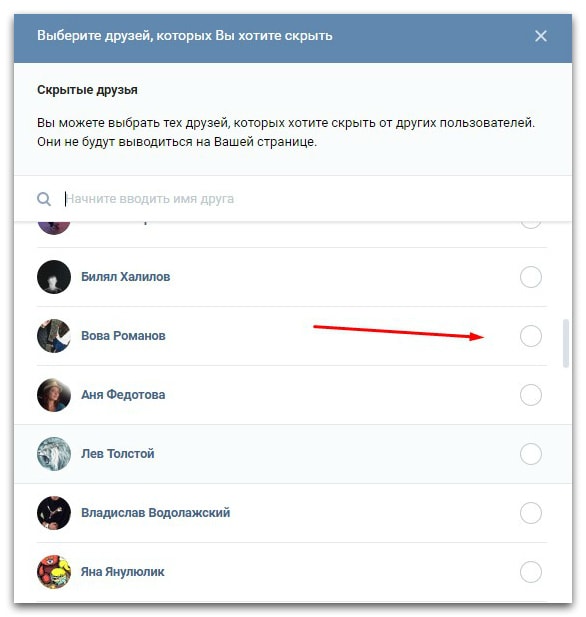
Почему люди скрывают своих друзей? Разные причины могут быть. Например, человек просто знакомиться и переписывается в контакте с множеством лиц и не охота, чтобы об этих знакомствах узнали твои настоящие друзья, либо не охота, чтобы кто-то незнакомый узнал о твоих знакомых, и благодаря ним больше узнал о тебе. Разные причины бывают. Но теперь вы знаете, как можно скрыть друзей в контакте.
Друзья в социальных сетях – термин слишком расплывчатый, слишком обширный. Всех, кого мы знаем или когда-то знали, можно добавить в друзья. Даже тех, с кем познакомились пол часа назад. Раздел «Друзья» – единственный во ВКонтакте, который позволяет объединяться группе людей, чтобы всегда быть на связи друг с другом. Но иногда приходится «виртуально дружить» с теми, дружбу с кем не хотелось бы афишировать, выставлять на показ. В связи с этим может возникнуть три вопроса: «Можно ли скрыть друга В Контакте?», «Как скрыть друга ВКонтакте?» и «Сколько друзей ВКонтакте можно скрыть?».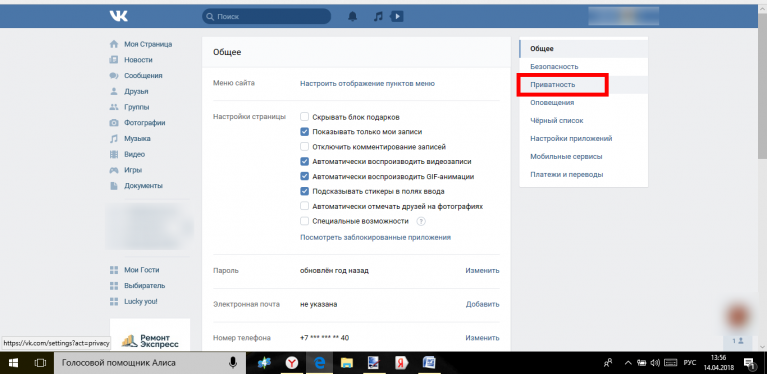
Можно ли скрыть друга В Контакте?
Ответ: можно. В отличие от многих похожих социальных сетей, например, Facebook, инструменты социальной сети В Контакте предполагают возможность сокрытия друзей и даже имеют специальные настройки приватности, чтобы скрытых друзей можно было показывать определённым пользователям.
Как скрыть друга ВКонтакте?
Всё невероятно просто. Для скрытия определённого друга в социальной сети В Контакте нужно лишь зайти в «Мои настройки» на вкладку «Приватность» и в графе «Моя страница» найти пункт «Кого видно в списке моих друзей и подписок».
По умолчанию у каждого пользователя отображаются все друзья, поэтому вы увидите надпись «Всех друзей». Нажмите на эту надпись. В открывшемся окошке щелкните на нужного друга и он перенесётся из левой колонки в правую. После этого сохраните изменения. Готово! Вы скрыли своего друга ВКонтакте!
Сколько друзей ВКонтакте можно скрыть?
Разработчики В Контакте очень много посвятили сил и времени тому, чтобы сделать аккаунты пользователей как можно публичнее, убрав всевозможные приватности с профиля, фотоальбомов и прочих разделов сайта.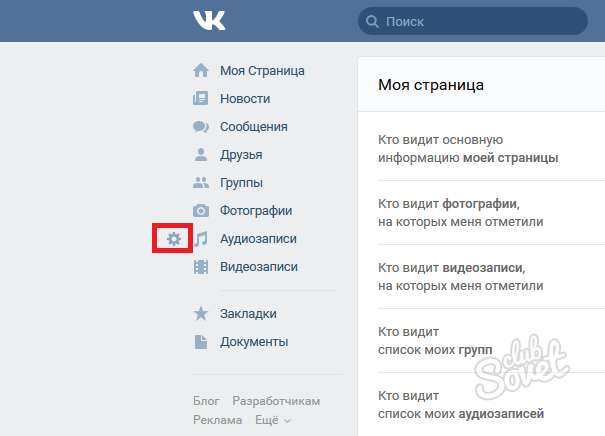 Под раздачу попали и скрытые друзья. Их, как ни странно, скрыть можно, но всего лишь 30 человек.
Под раздачу попали и скрытые друзья. Их, как ни странно, скрыть можно, но всего лишь 30 человек.
Но стоит сказать администраторам ВКонтакте спасибо и за это. Сокрытием друзей очень охотно заинтересуются пользователи, у которых не более 30 друзей. А вот очень популярным и общительным пользователям, у которых намного больше друзей, предстоит сделать сложный выбор, кого же скрыть в своём списке друзей.
Скрывать свои знакомства можно по разным причинам. Иногда люди переписываются с большим количеством человек и не желают, чтобы все их приятели друг о друге прочитали. Кто-то опасается, что через страницы друзей о них могут увидеть фото, прочитать заметки, которые не предназначены для всех. Часть людей воспринимает закрытость информации как элитарность. Именно поэтому возможность скрыть друзей «ВКонтакте» существует.
Почему так часто меняются настройки в «друзьях»?
«ВКонтакте» меняется постоянно. Иногда эти изменения мешают ориентироваться в пространстве соцсети, но в основном все они направлены на ее совершенствование.
Настройки вкладки «друзья» особенно часто попадают под «реформы». По словам разработчика «ВКонтакте» Павла Дурова, открытые списки друзей — главная причина успеха соцсетей. Взлет популярности «ВКонтакте» обеспечен именно публичностью этого списка. Люди заходят на страницы, путешествуют по социальной сети, принося ей трафик и доход. Для самих пользователей открытость списков дает возможность знакомиться все с большим количеством людей, расширять круг своего общения.
Однако руководству «ВКонтакте» приходится идти навстречу пожеланиям пользователей. Поэтому возможность делать друзей невидимыми все же появилась. Сначала был введен лимит в 15 человек, затем его расширили до 30.
Как сейчас можно спрятать друзей?
Управление настройками простое. Слева от фото выберите область «Мои настройки», после — вкладку «Приватность». Укажите, кого должно быть видно в перечне подписок и друзей. Из всего перечня друзей нужно выбрать «всех, кроме», а затем указать имена людей, которые должны оставаться скрытыми.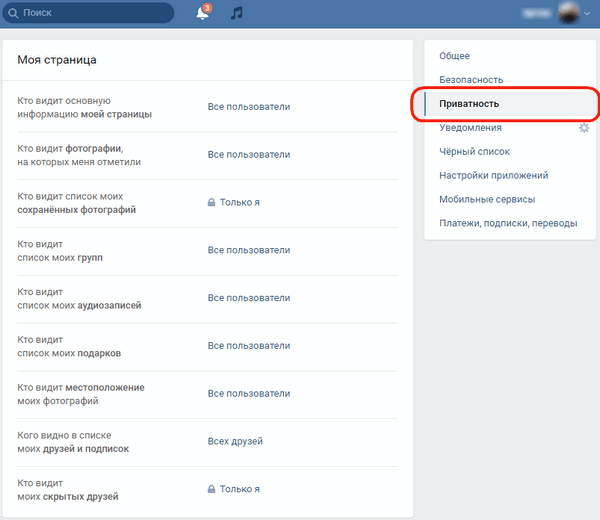
Отметьте, что видеть всех скрытых друзей может только владелец профайла.
Можно ли увидеть чужих скрытых друзей?
Раньше была возможность смотреть скрытых друзей у другого пользователя «Вконтакте» с помощью подстановки id в различные ссылки или с помощью онлайн-сервисов. Но сейчас скрытые друзья видны только если пользователь разрешил это в настройках «Кто может видеть моих скрытых друзей». Например, он выбрал там «Только друзья» — тогда вы сможете посмотреть только если являетесь «другом» этого человека.
Другого способа пока нет. Да и зачем к этому стремиться? Все-таки чужое желание хранить свои секреты нужно уважать.
Данную статью я решил обновить в 2017 году, так как появился новый дизайн сайта Вконтакте и многие функции переместились или изменились. Самое важное ради чего мы используем сайт Вконтакте — это друзья. Без них не будет новостей, не с кем будет поиграть в игры и самое главное не с кем будет пообщаться. По друзьям можно определить где мы работаем, учились и даже кого любили раньше. Но иногда так хочется, что бы некоторых друзей никто не видел, но как скрыть друзей в ВК?
Но иногда так хочется, что бы некоторых друзей никто не видел, но как скрыть друзей в ВК?
Разработчики социальной сети постоянно вносят какие-то корректировки в интерфейс и функции сайта и вот совсем недавно изменения были внесены в раздел «Друзья». Список друзей есть во всех социальных сетях и Вконтакте не исключение. Но к примеру в фейсбуке скрыть друзей вообще нельзя и к тому же система постоянно предлагает с кем-то подружиться и это возможно неправильно ведь кто-то может не хотеть показывать своих друзей.
Как скрыть друзей Вконтакте через компьютер?
Давайте начнем, нажимаем на свою в правом верхнем углу страницы и выбираем пункт «Настройки». А далее переходим в раздел «Приватность» и ищем пункт «Кого видно в списке моих друзей и подписок», нажимаем на него и начинаем выбирать.
Как я писал выше вы можете скрыть не только своих друзей, но и например, факт того что вы подписались на обновления своей бывшей. И не забывайте про ограничение в 30 человек!
Осталось последние действие, обязательно проверьте пункт настроек «Кто видит моих скрытых друзей», там должно быть выбрано «Только я», иначе толку не будет.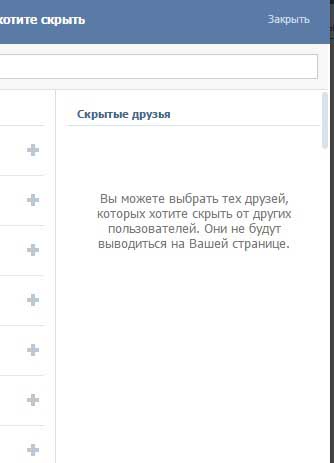
Поздравляю вас всё готово! Но будьте осторожны если кто-то зайдет Вконтакте с вашего компьютера или телефона, когда вы забыли выйти из аккаунта, он сможет увидеть всех вами скрытых друзей.
Как узнать кого скрывает друг?
Чтобы узнать кого скрывает ваш друг или вторая половинка, придется тайком с его телефона зайти и посмотреть сколько у него друзей, а потом отнять количество которое видно вам. Других способов нету или взламывать или попросить телефон и тайком посмотреть.
Как скрыть больше 30 друзей?
К сожалению разработчики Вконтакте ввели ограничение, на данную функцию, скрыть можно только 30 человек из списка друзей или страниц на которые вы подписаны! Очень жалко, что нельзя скрыть всех друзей сразу.
Как скрыть друзей в ВК через телефон?
Я долго искал, но к сожалению возможности скрывать друзей, через официальное приложение для телефонов на Android или Iphone нету. Но можно запустить любой браузер, зайти в мобильную версию Вконтакте и проделать все операции там!
Открываем меню, прокручиваем его вниз и заходим в «Настройки», далее «Приватность» и проделываем все тоже самое, что и на компьютере:
Если у вас возникнут вопросы, задавайте их в комментариях!
Если вам помогла или понравилась данная статья, не забудьте поставить свой лайк , это поможет другим пользователям найти её быстрей.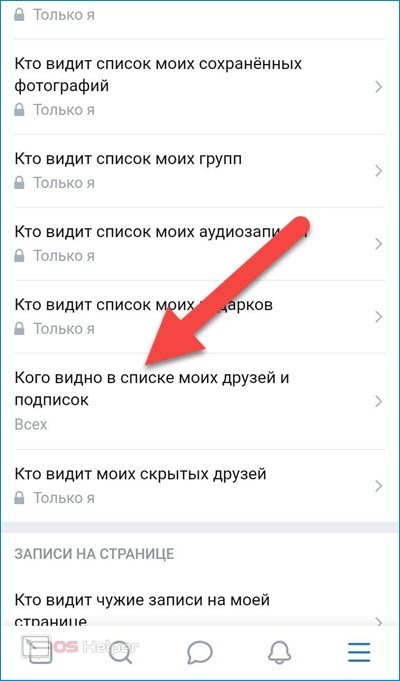 А я смогу узнать, что интересует вас больше всего, чтобы подготовить и написать еще больше интересных и полезных статей! С уважением, Вячеслав.
А я смогу узнать, что интересует вас больше всего, чтобы подготовить и написать еще больше интересных и полезных статей! С уважением, Вячеслав.
Привет всем! На днях одна знакомая попросила спрятать у нее вконтакте одного из друзей. Что уж там за причина была — я не стал уточнять, видимо не хотела чтобы молодой человек знал об этом «ненужном друге», может какая другая причина была….
В общем вопрос был вполне конкретный: как скрыть друга в контакте? Раньше в этой соц сети можно было убрать из видимости всех друзей, но года два назад эту возможность убрали, но оставили возможность скрыть некоторых друзей выборочно.
Лично мне глубоко по барабану, кто там ко мне на страничку заходит и кого он там у меня в друзьях рассматривает… но раз есть вопросы — будем разбираться!
Почему убрали возможность скрыть всех друзей? По мне это сделано для увеличения популярности ресурса. Я знаю много людей, которые часами там зависают и рассматривают фотки друзей своих знакомых (что по мне абсолютное бесполезное занятие)
Как я и писал ранее — сделать это очень просто, ведь для этого разработчики ВК добавили специальную возможность. Чтобы добраться к этой функции кликаем «Настройки»
Чтобы добраться к этой функции кликаем «Настройки»
Все что касается скрытности и защищенности нашей страницы находится на вкладке «Приватность». Нам нужно найти строчку «Кого видно в списке моих друзей и подписок» и нажать на «Всех»
Появится окно разделенное на две части. Слева находится список всех ваших друзей, а справа тех, которые не будут видны другим. Просто нажимая плюсик в левой части мы переносим друзей (которые нужно спрятать от посторонних глаз) в список невидимых. Нажав крестик в правом списке мы можем убрать человека из скрытых друзей.
Как скрыть друзей в ВК с компьютера, можно скрыть с телефона Блог Ивана Кунпана
Оглавление:
- Зачем скрывать друзей в ВК
- Как скрыть друзей в ВК с компьютера
- Как скрыть друзей в ВК с телефона Андроид, с айфона
- Можно ли скрыть всех друзей в ВК
- Как убрать из скрытых друзей Вконтакте
- Заключение
Как скрыть друзей в Вк с компьютера, запрос часто задаваемый в Интернете. Если Вам необходимо скрыть своих друзей Вконтакте, эта статья будет служить Вам инструкцией в этом вопросе.
Если Вам необходимо скрыть своих друзей Вконтакте, эта статья будет служить Вам инструкцией в этом вопросе.
Здравствуйте друзья! Всё чаще люди стали использовать социальные сети. Кто-то с помощью них зарабатывает деньги через Интернет, кто-то просто общается. Иногда у пользователей Вконтакте, появляется необходимость скрывать своих друзей. Зачем их скрывают? Ради каких целей?
Всё дело заключается в безопасности личных данных пользователя. Например, Вы переписываетесь со своим друзьями, и не хотите, чтобы чужие люди увидели информацию о них. Ведь, мошенники могут воспользоваться этими данными в плохих целях.
Или Вас они сами попросили это сделать, поскольку не хотят быть видимыми в соцсети. Причин можно приводить много. Теперь поговорим о том, как скрыть друзей в Вк с компьютера? Это делается по простым шагам. Далее, мы их рассмотрим по порядку. Поскольку есть несколько способов Вконтакте, с помощью которых скрывают друзей.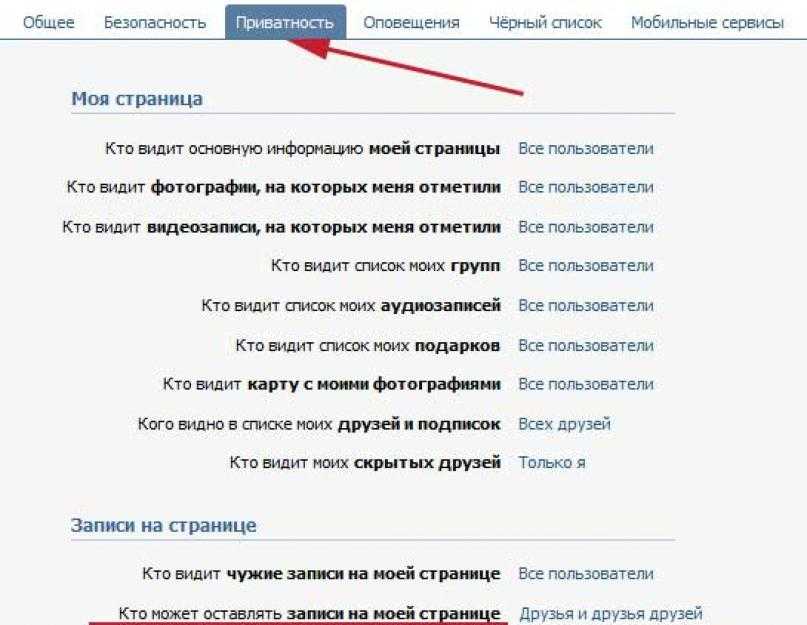
к оглавлению ↑
Как скрыть друзей в ВК с компьютераПервым делом нужно сказать Вам о том, что Вконтакте можно скрывать 30 друзей по правилам социальной сети. Итак, переходим к инструкции.
Заходим на свою страницу Вконтакте. Далее, кликаем на своё фото и выбираем из разделов пункт «Настройки». После, мы заходим в раздел «Приватность» (Скрин 1).
Потом нужно выбрать категорию приватности: «Кого видно в списке моих друзей и подписок». По умолчанию там установлено «Всех друзей». Нажимаете на эту ссылку, и в открывшемся окне устанавливаете галочку напротив того друга, которого хотите скрыть (Скрин 2).
Когда наберёте нужное количество пользователей, нажмите кнопку «Сохранить изменения», чтобы все Ваши сделанные настройки сохранились.
Это первый вариант скрытия друзей. Также он помогает ответить на вопрос, как скрыть друзей в Вк с компьютера.
Второй способ с помощью скрипта. Его Вы также можете использовать.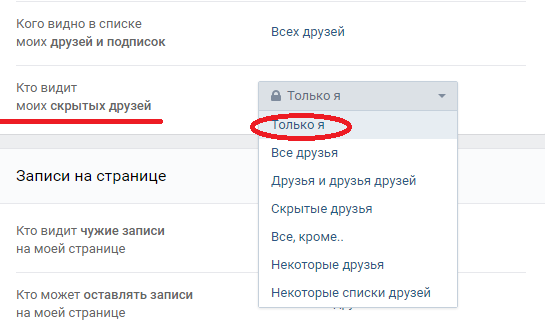 Данный скрипт можно найти в Интернете, он бесплатный.
Данный скрипт можно найти в Интернете, он бесплатный.
Он устанавливается в исходный код консоли разработчика. Чтобы войти в эту консоль и вставить данный скрипт, нажмите раздел «Друзья» в своём аккаунте. Затем, нажмите клавиши «CTRL+Shift+I» в разделе «Console» вставляете скрипт (Скрин 3).
Далее, нажимаем кнопку «Enter» и обновляем браузер, чтобы все Ваши друзья стали скрытыми от посторонних глаз. Дальше мы будем скрывать друзей в Вк на телефоне.
к оглавлению ↑
Как скрыть друзей в ВК с телефона Андроид, с айфонаСкрыть друзей на телефоне во Вконтакте очень просто. Вы можете использовать на практике первый вариант, который мы рассмотрели ранее.
Или просто закрыть свою страницу. Заходите также в «Настройки» и выбираете «Приватность». Далее, опускаетесь вниз настроек и устанавливаете тип профиля Вк «Закрытый». Такой метод позволяет скрывать не только информацию Вашей страницы, но и Ваших друзей.
Кстати, в телефоне Вк открывается не в полной версии. Поэтому, чтобы в неё зайти нужно нажать на странице Вконтакте «Полная версия» и тогда Вы сможете проделать все настройки приватности быстро, как на компьютере. Чтобы найти эту кнопку, откройте меню, далее нажмите «Полная версия».
Поэтому, чтобы в неё зайти нужно нажать на странице Вконтакте «Полная версия» и тогда Вы сможете проделать все настройки приватности быстро, как на компьютере. Чтобы найти эту кнопку, откройте меню, далее нажмите «Полная версия».
к оглавлению ↑
Можно ли скрыть всех друзей в ВККак утверждают многие пользователи, скрыть всех друзей в Вк практически нереально. Поскольку есть ограничения до 30 человек. Но, в настройках приватности есть функция, которая называется: «Кто видит моих скрытых друзей» (Скрин 4).
Она позволяет скрывать всех друзей, которых Вы скрыли. Её Вы также можете использовать. Нажмите на ссылку выбора и выберете пункт «Только я», чтобы эта настройка стала приватной. Все Ваши скрытые друзья будут доступны к просмотру только Вам. Эта функция находится в настройках, далее «Приватность» в категории «Кто видит моих скрытых друзей».
Там есть и другие варианты приватности: все друзья, друзья и друзья друзей, скрытые друзья, все друзья кроме, некоторые друзья, некоторые списки друзей. На своё усмотрение Вы можете выбрать любой вариант.
На своё усмотрение Вы можете выбрать любой вариант.
к оглавлению ↑
Как убрать из скрытых друзей ВконтактеЕсли Вам понадобится убрать скрытых друзей в Вк, это можно сделать. Для этого мы снова заходим в «Настройки» и «Приватность». Далее, выбираем раздел «Кого видно в списке моих друзей» и нажимаем ссылку «Всех кроме». Там будет показан список скрытых друзей (Скрин 5).
Убираем галочку напротив них, или нажимаем на фото с крестиком, чтобы их оттуда удалить. После этого они больше не будут у Вас отображаться в списке скрытых друзей.
к оглавлению ↑
ЗаключениеВ этой статье мы рассмотрели вопрос, как скрыть друзей в Вк с компьютера и телефона. Как видите, это сделать довольно легко за несколько минут. Все способы скрытия друзей в Вк рабочие и проверялись на практике. Чтобы всё сделать без ошибок, старайтесь придерживаться инструкции. Удачи Вам!
С уважением, Иван Кунпан.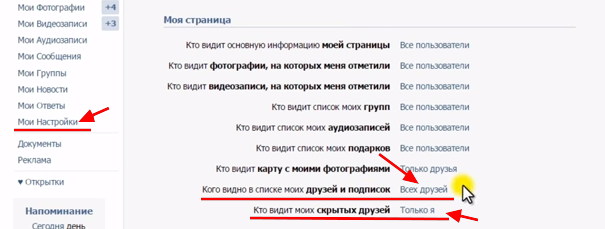
P.S. На блоге Вы можете почитать ещё полезные статьи о Вконтакте:
(Как найти человека Вконтакте, Где находятся закладки Вконтакте, Как изменить язык в Вк на компьютере, Как вставить скрин в диалог Вк, Собаки Вконтакте, как от них избавиться).
Просмотров: 829
Как скрыть друзей в ВК через телефон
Главная » ВКонтакте
Социальная сеть ВКонтакте достаточно давно позволяет свои пользователям скрывать всех или некоторых друзей из списка, чтобы посетители не видели их при входе на страницу. Функция достаточно полезная и может найти применение в огромном количестве ситуаций.
Содержание
- Скрываем друзей
- Настраиваем параметры видимости
- Видеоинструкция
- Заключение
Скрываем друзей
Несмотря на то, что официальное приложение, разработанное под многие платформы, не предоставляет рассматриваемую нами функцию, скрыть профили через смартфон всё же можно – для этого придётся воспользоваться браузерной мобильной версией социальной сети.
Для начала нужно перейти на сайт ВКонтакте через браузер:
- Переходим по этому адресу, чтобы сразу открыть мобильный вариант ВКонтакте.
- Авторизуемся в учётной записи. После входа автоматически откроется страница новостей.
Далее нам нужно попасть в настройки:
- Нажимаем на иконку в виде трёх параллельных полосок в меню инструментов.

- На главной странице профиля находим иконку в виде шестерёнки и нажимаем на неё, чтобы попасть в «Параметры».
Мнение эксперта
Дарья Ступникова
Специалист по WEB-программированию и компьютерным системам. Редактор PHP/HTML/CSS сайта
Спросить у Дарьи
Раньше все действия можно было провести только через десктопный вариант – пользователям приходилось открывать полную версию сайта через телефон. Сейчас в этом нет никакой необходимости.
Теперь нужно перейти к параметрам страницы и найти интересующий пункт, позволяющий настроить параметры отображения:
- В списке выбираем блок «Приватность». Именно в этом разделе выполняются все настройки, касающиеся отображения информации на вашей страницы для других пользователей.
- Находим раздел «Моя страница», пролистываем до конца.
- Видим пункт «Кого видно в …». Нажимаем на него.
Последний шаг – скрываем тех, которых хотели спрятать от чужих глаз:
- В открывшемся окне «Скрытые друзья» помечаем тех, кого нужно спрятать от глаз посторонних людей.
 Если друзей много, то можно воспользоваться встроенной системой поиска.
Если друзей много, то можно воспользоваться встроенной системой поиска. - Нажимаем на галочку, чтобы сохранить изменения.
- Закрываем страницу – выбранные друзья будут скрыты автоматически, никто их не увидит без вашего ведома.
Как видно, всё достаточно просто – нужно лишь найти пункт, отвечающий за настройки приватности страницы. При желании в дальнейшем можно настроить и параметры отображения – для этого нужно нажать на пункт «Кто видит моих…», который расположен несколько ниже.
Внимание! Конечно, управлять социальной сетью через браузер не так удобно, как через мобильное приложение, однако в данном случае этот вариант является единственным существующим решением.
Настраиваем параметры видимости
Официальное приложение не позволяет скрывать друзей (пункт попросту отсутствует), но при этом позволяет настраивать параметры отображения уже скрытых людей:
- Открываем мобильное приложение и нажимаем на иконку в виде трёх полосок, расположенную в правом нижнем углу.

- Тапаем по иконке настроек в верхней части экрана.
- Выбираем пункт «Приватность» — его содержание практически идентично десктопной версии за тем исключением, что здесь отсутствует пункт, отвечающий за скрытие друзей.
- Пролистываем блок «Моя страница» до конца и находим пункт «Кто видит моих скрытых друзей». Нажимаем на него.
Когда всё будет сделано, выставляем параметры того, кто сможет видеть скрытые аккаунты – от «Все друзья» до «Только я». Изменения сохранятся автоматически, никаких подтверждающих действий выполнять не придётся.
При желании можно создать отдельный список тех, кому запрещено видеть скрытых друзей. Для этого нужно нажать на «Добавить друзей» или на «Добавить списки».
Видеоинструкция
В этой видеоинструкции продемонстрировано пошаговое выполнение руководств, представленных в статье.
Заключение
ВКонтакте продолжает развиваться, а вместе с тем растёт и функционал социальной сети.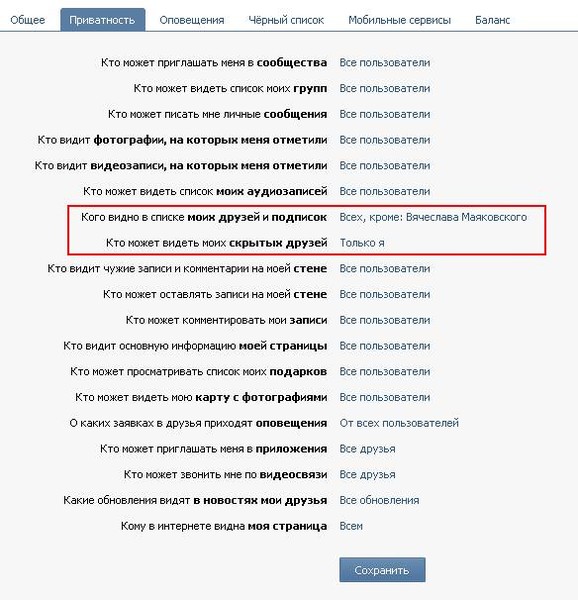 Мы будем регулярно отслеживаем нововведения и стараемся предоставлять вам исключительно актуальную информацию.
Мы будем регулярно отслеживаем нововведения и стараемся предоставлять вам исключительно актуальную информацию.
Как полностью скрыть друзей в контакте. Как можно скрыть друзей ВКонтакте
Рунета хотя бы раз задавался вопросом, как скрыть друзей «В контакте»? Кто-то решил сделать так, желая сохранить в тайне самого близкого друга, а кто-то просто из-за желания оставаться загадкой. Но далеко не все завсегдатаи сети «В контакте» знают, как это сделать. Данная статья научит пользователя соцсети, как скрыть
В эпоху социальных сетей многие их возможности считаются мифом и в то же время иногда эти сайты наделяют «несуществующими» возможностями. Для начала давайте разберемся, возможно ли на самом деле скрыть друзей «В контакте»? На многих подобных сайтах (к примеру, в Фейсбуке) данной опции нет. И поэтому любой желающий может с легкостью узнать любого пользователя. При этом у него есть возможность подружиться с чужими друзьями. Приглашения отсылаются автоматически, поэтому никакой секретности и приватности, к сожалению, нет.
Приглашения отсылаются автоматически, поэтому никакой секретности и приватности, к сожалению, нет.
Возможно именно поэтому администрация соцсети «В контакте» решила ввести столь важную для многих пользователей функцию, тем самым получив выгодное отличие от одного из своих самых главных конкурентов. Теперь давайте рассмотрим действия, которые наглядно продемонстрируют, как скрыть список друзей «В контакте». Для начала следует зайти на сайт и войти в свой аккаунт, введя данные в поле телефон (или e-mail) и пароль. После этого необходимо выбрать пункт «Мои настройки», который располагается в левой части экрана. Здесь откроется страничка с различными настройками сайта. Затем необходимо выбрать пункт «Приватность». В нем будет список, в котором следует выбрать подпункт «Кого видно в списке моих друзей и подписок». Рядом с этой строчкой появится надпись синего цвета «Всех друзей». Вот этот пункт и предстоит изменить. Нажмите на эту надпись и после этого откроется список всех друзей. Теперь простым нажатием на крестик возле друга пользователь может переместить, а вернее скрыть всех, кто должен стать невидимым.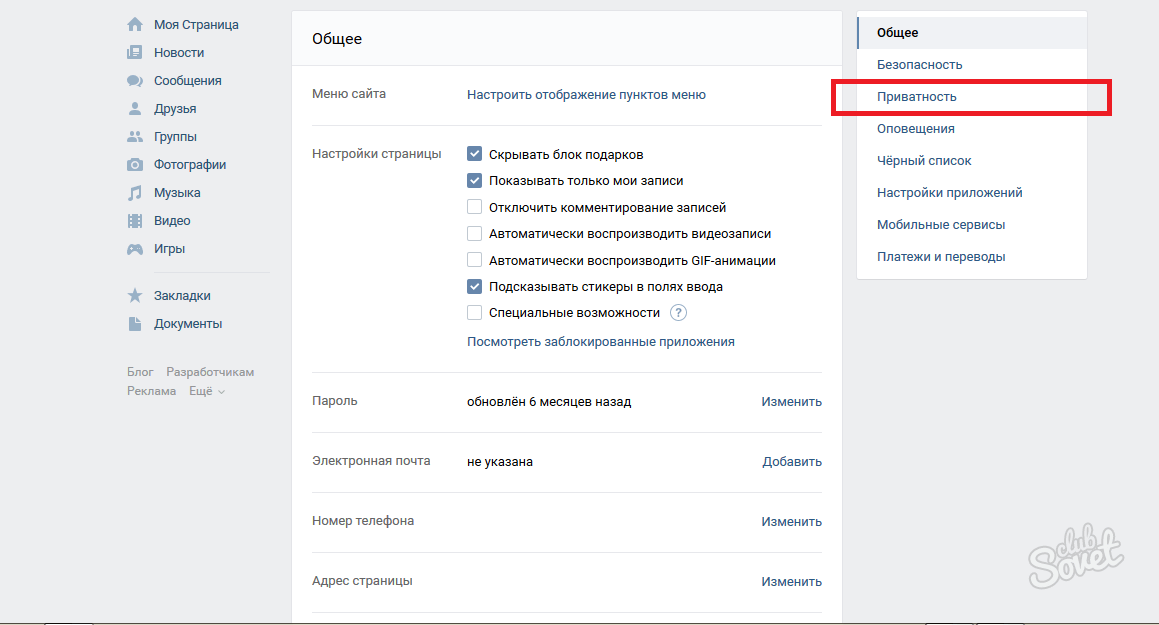
Раньше в сети «В контакте» можно было скрыть только четырнадцать друзей. Это доставляло пользователям массу неудобств. Представьте, что у человека более трехсот знакомых, и только четырнадцать можно скрыть. Но ведь их еще нужно и найти в массе любимых, родных и самых дорогих. Сегодня каждый желающий имеет возможность скрыть всех друзей. И вопрос о том, можно считать полностью решенным. Остается только сохранить все изменения, которые были внесены ранее. Для этого просто можно нажать «Сохранить изменения». Напротив строки «Кого видно в списке моих друзей и подписок» можно будет увидеть следующее: «Всех кроме» и список скрытых фамилий.
Теперь осталось сделать еще один шаг. В настройках нужно выбрать строку «Кто может видеть моих скрытых друзей» и нажать на текст, выделенный синим. Откроется список: («Только я», «Только друзья» и т.д.). Выбирав самый подходящий требованиям пункт, следует нажать «Сохранить». Если пользователь хочет, чтобы друзья смогли видеть список тех, с кем он общается, ему просто нужно выбрать пункт «Некоторые друзья» или «Только друзья».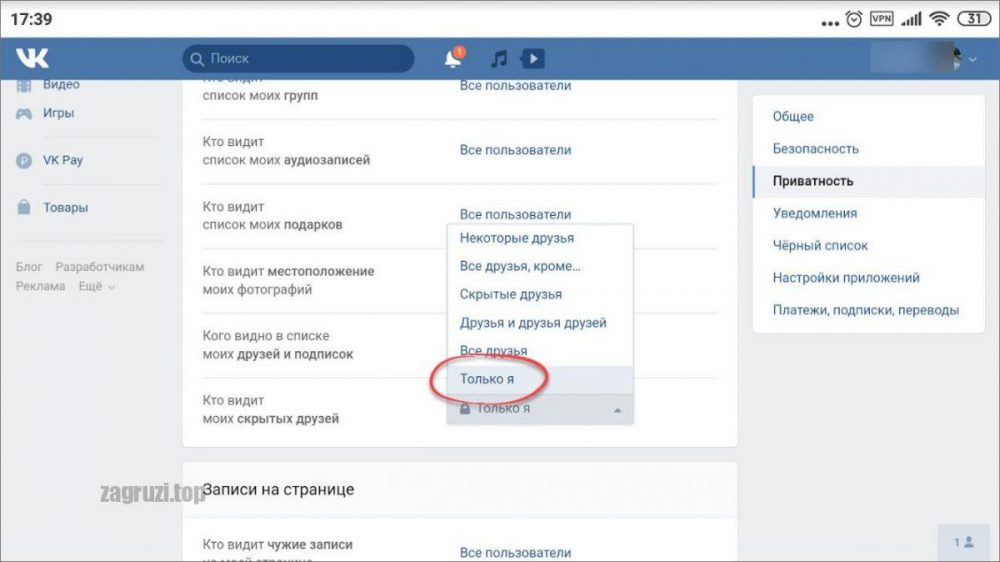
Следует отметить, что при необходимости можно проделать тот же путь в обратном порядке и открыть всех друзей. Лучше всего пробежаться по всем строчкам, расположенным в пункте «Приватность». Это позволит выбрать оптимальные настройки аккаунта. Главное — не забывать нажимать кнопку «Сохранить» в конце всех выполненных действий. Теперь стало понятно, как скрыть друзей «В контакте» и можно не волноваться, что нежелательные «гости» смогут узнать, с кем пользователь общается в социальных сетях. Осталось только запомнить, что можно найти не только в виртуальном мире, но и по эту сторону монитора, если не проводить перед компьютером слишком много времени.
Многие люди, которые сидят в социальной сети, наверное, всегда хотели скрыть от глаз чужих своих друзей всех или определенных личностей из контакт листа. Вконтакте возможность скрытия друзей появилась уже давно. Честно сказать я не помню, была ли эта функция изначально или ее, потом ввели, это не самое главное. Главное, что она есть и это крайне нужная функция.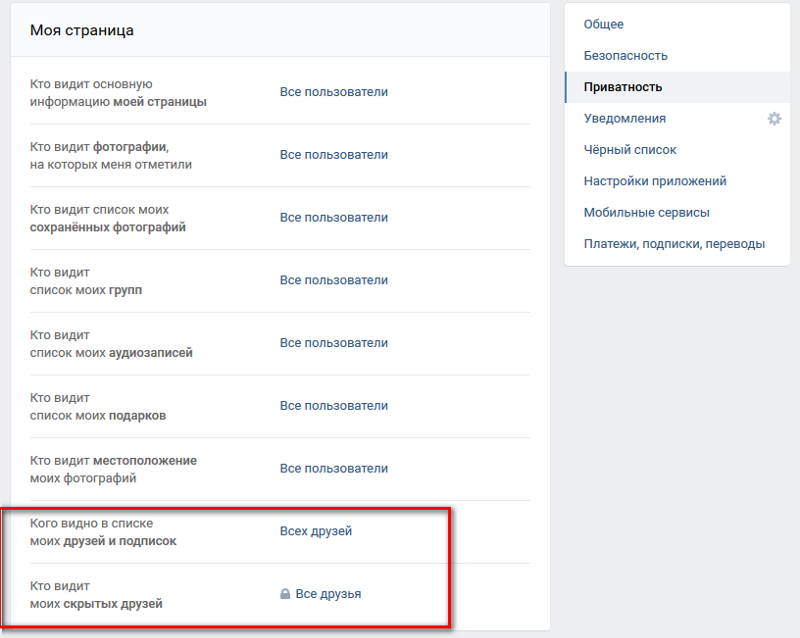
Причин, по которым может потребоваться функция сокрытия друзей Вконтакте множество. От личных до профессиональных. Для того, чтобы скрыть друзей необходимо иметь две основные вещи компьютер и друзей. Так как пока с мобильного приложения сделать этого не удается. Учитывая, что пользователей мобильных приложений с каждым годом все больше и больше, то устранить отставание в функционале мобильного приложения от сайта было бы логичным шагом. Хотя последнее нововведение, по словам пользователей iOS стало платное прослушивание музыки. Теперь вам дается 30 секунд, а дальше предлагается купить композицию в iTunes. Предвижу, что и пользователей Android ждет тоже самое, ведь у корпорации добра появился Google Музыка. Вот тогда вам точно будет не до того, как скрывать друзей, а как слушать музыку Вконтакте бесплатно. Музыка музыкой, а на вопрос как скрыть друзей Вконтакте ответить нужно, ибо ради этого вы и тут. Приступим к делу.
Для того чтобы скрыть друзей в ВК, необходимо собственно их иметь. Но есть отличительная черта. Можно скрыть не только друзей, но и людей, на которых вы подписаны. Для этого не нужно использовать дополнительные настройки, они отображаются в общем списке людей, которые есть у вас в друзьях. Для начала войдите в свой аккаунт в ВК и в левом блоке меню выберите пункт «Настройки»:
Но есть отличительная черта. Можно скрыть не только друзей, но и людей, на которых вы подписаны. Для этого не нужно использовать дополнительные настройки, они отображаются в общем списке людей, которые есть у вас в друзьях. Для начала войдите в свой аккаунт в ВК и в левом блоке меню выберите пункт «Настройки»:
Откроется страница с настройками Вконтакте. В верхней строчке вкладок нужно выбрать настройки приватности. Именно там вы можете скрывать от пользователей своих друзей в ВК. Нажатием ПКМ переходите во вкладку:
После чего вы увидите весь список настроек приватности в ВК, которые вам доступны. На данный момент нас интересует возможность скрыть своих друзей. Соответственно в первом подзаголовке находим предпоследний пункт «Кого видно в списке моих друзей и подписок»:
Именно этот пункт отвечает за возможность скрыть друзей в ВК, а также скрыть список людей, на которых вы подписаны. После нажатия на этот пункт, перед вами откроется окно с единым списком друзей и людей, на которых оформлена подписка. В левом столбце люди, которых вы не скрыли, в правом люди, которых вы решили от пользователей ВК. Нажатием плюсика в левом списке перед каждым пользователем вы перемещаете их в скрытый список друзей ВК:
В левом столбце люди, которых вы не скрыли, в правом люди, которых вы решили от пользователей ВК. Нажатием плюсика в левом списке перед каждым пользователем вы перемещаете их в скрытый список друзей ВК:
После того, как вы определились с тем, кого из друзей в ВК вы хотите скрыть, достаточно нажать на кнопку сохранения изменений. Однако можно разрешить некоторым друзьям, всем и т.д. просматривать ваших скрытых друзей. Это можно сделать в последнем пункте. Все, в принципе на дан ответ на вопрос как скрыть друзей в ВК . Все достаточно просто. Необходимо лишь воспользоваться полной версией сайта и все. В мобильном приложении пока такой функции я не наблюдал.
«ВКонтакте » — одна из самых популярных социальных сетей в русскоязычном интернете. По количеству пользователей она опережает все другие, включая «Фейсбук » и отечественные «Одноклассники ». Эта сеть многим нравится за способность скрыть свои действия и просмотры. Например, в отличие от «ОК », этот сервис не показывает гостей страницы.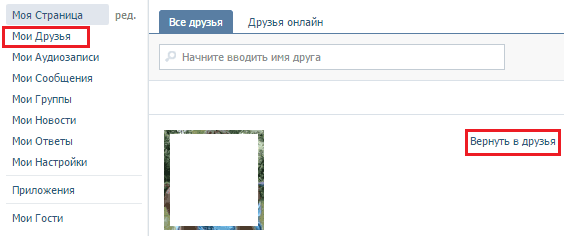 Но все же не все еще узнали про другие способы, как скрыть некоторую нежелательную для всех информацию в сети. Расскажем, как скрыть друзей в ВК .
Но все же не все еще узнали про другие способы, как скрыть некоторую нежелательную для всех информацию в сети. Расскажем, как скрыть друзей в ВК .
Для чего нужно скрывать друзей
Причин может быть множество, но обычно все они происходят от чрезмерного любопытства некоторых людей. Чем кого-то обманывать, чтобы избежать ссор и скандалов, лучше промолчать, то есть скрыть некоторых друзей. Также на сегодня иногда и начальство любит просматривать странички своих подчиненных, поэтому дружба с сотрудниками конкурентов тоже может принести неприятности, таких людей также желательно спрятать.
Теперь перейдем непосредственно к инструкции для действий. Эти же операции выполняются, если решаете вопрос — как скрыть подписчиков «ВКонтакте ».
Скрываем друзей из браузера
Примерно половина пользователей для просмотра страниц использует браузер, поэтому начнем с него. Инструкция по шагам будет следующая, причем разницы нет, используете Hrome, Opera, Mozilla или даже Explorer. Последовательность действий, как скрыть друзей «ВКонтакте », применима и для яблочного Safari:
Последовательность действий, как скрыть друзей «ВКонтакте », применима и для яблочного Safari:
Все, готово. Можно проверить, как у вас получилось:
Как сделать, чтобы ваши друзья не знали, что вы их скрыли
Если вы хотите, чтобы ваши друзья не знали, что вы их скрыли, то можно это сделать:
Теперь они будут видеть себя на вашей странице. Правда, если зайдут анонимно, то себя не увидят. Также можно выбрать определенных людей или их списки, для которых будет видно ваших скрытых друзей.
Есть и еще одна интересная возможность — скрыть друзей только от определенных людей. В этом случае в фильтре выбираем «Все, кроме… » и добавляем нужных нам людей. Например, вы скрыли всех друзей женского пола от вашей «половинки», введя ее в этот фильтр сделаете так, что их будут видеть все, кроме нее.
Сколько друзей можно скрыть
Ответим на вопрос — сколько друзей можно скрыть ВК. Дело в том, что есть ограничение. Администрация «ВКонтакте » не заинтересована в том, чтобы люди скрывали друзей, так как это влияет на рейтинг не только страницы, а и всего сайта в целом. Раньше их было всего пятнадцать. Теперь ответ на вопрос, как скрыть друзей в новом ВК , не предполагает, что вы сможете спрятать больше тридцати человек. До обновления существовала возможность скрыть больше, но сейчас это уже не работает. Поэтому больше 30 друзей спрятать не получится.
Раньше их было всего пятнадцать. Теперь ответ на вопрос, как скрыть друзей в новом ВК , не предполагает, что вы сможете спрятать больше тридцати человек. До обновления существовала возможность скрыть больше, но сейчас это уже не работает. Поэтому больше 30 друзей спрятать не получится.
Как спрятать друзей с телефона
Многие работают со своей страничкой с помощью приложения в телефоне. Оно существует как для Андроида, так и для IOs (операционная система Андроид). Часто спрашивают, как скрыть друзей в ВК через телефон, имея в виду: как это сделать с помощью этого приложения.
Сразу огорчу, из этого клиента скрыть друзей нельзя. Но все смартфоны, как правило, имеют предустановленный браузер. Если его нет, то скачать тоже не составляет проблем. Тем более существуют даже специальные адаптированные версии для телефонов, которые удобно отображают информацию на небольшом экране и экономят трафик, например, опера-мини.
Для того чтобы не искать свою станицу с помощью браузера и по-новому входить в нее, вводя логин и пароль, есть способ открыть ее прямо из клиента.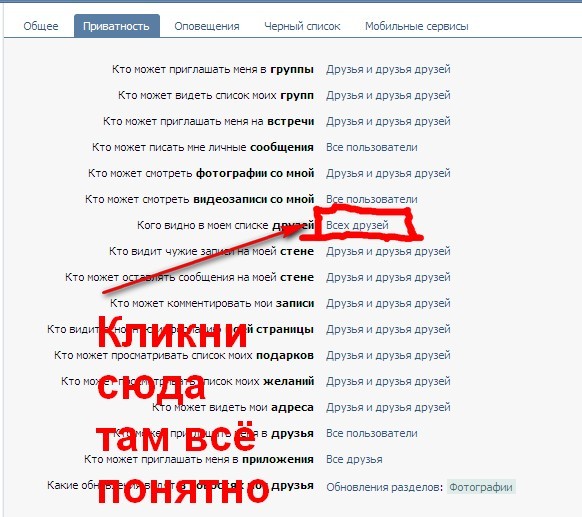 Для этого выполняем следующие шаги:
Для этого выполняем следующие шаги:
В браузере действуем тем же способом, который был описан выше.
Заключение
Вот и все, что мы хотели рассказать о том, как скрыть друзей в социальной сети «ВКонтакте ». Надеемся, наша статья расширила ваши знания о возможностях этого ресурса и была практически полезной. Общайтесь и знакомьтесь, хорошего вам настроения.
Видео по теме
Скажу сразу, что сделать это можно только в полной версии сайта ВКонтакте, в мобильной версии ВК и в приложении ВКонтакте, скрыть друга не получится.
Но что делать если под рукой только телефон, а скрыть друга нужно прямо сейчас.
Ответ простой, необходимо открыть мобильную версию сайта ВКонтакте в любом браузере установленном на телефоне, далее перейти в полную версию ВК, после этого скрыть друга.
Как это сделать, я пошагово объясню в нижеописанной инструкции.
Как скрыть друзей в ВК через телефон
1. Открываем мобильную версию сайта ВК в любом браузере, установленном на телефоне.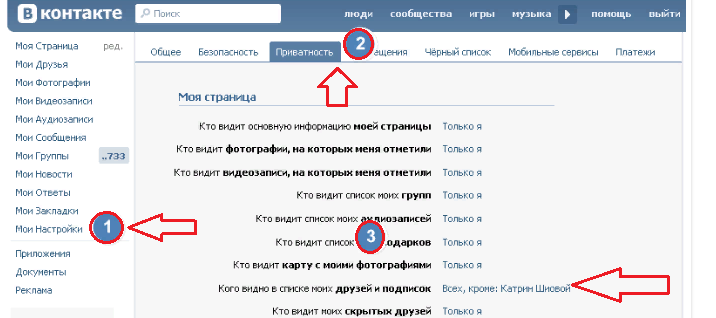
2. Переходим в меню, нажав на значок в левом верхнем углу.
3. Прокручиваем открывшееся меню в самый низ, и переходим в полную версию сайта.
4. В открывшемся окне, выбираем браузер с помощью которого открыть полную версию сайта ВК, у меня это Гугл хром.
5. Теперь, когда перед нами открылась полная версия социальной сети ВКонтакте, переходим в меню, нажав на значок с именем, в правом верхнем углу страницы.
6. В выпавшем меню, выбираем пункт «Настройки».
7. В настройках, нам необходимо выбрать пункт «Приватность».
8. В разделе «Моя страница», находим пункт «Кого видно в списке моих друзей и подписок», далее переходим по ссылке «Всех друзей».
9. Выделяем галочкой друзей которых необходимо скрыть, Далее жмём на кнопку «Сохранить изменения».
После выполнения этих действий, все указанные друзья будут скрыты. У меня на этом всё, желаю успехов.
Скрывать свои знакомства можно по разным причинам. Иногда люди переписываются с большим количеством человек и не желают, чтобы все их приятели друг о друге прочитали. Кто-то опасается, что через страницы друзей о них могут увидеть фото, прочитать заметки, которые не предназначены для всех. Часть людей воспринимает закрытость информации как элитарность. Именно поэтому возможность скрыть друзей «ВКонтакте» существует.
Кто-то опасается, что через страницы друзей о них могут увидеть фото, прочитать заметки, которые не предназначены для всех. Часть людей воспринимает закрытость информации как элитарность. Именно поэтому возможность скрыть друзей «ВКонтакте» существует.
Почему так часто меняются настройки в «друзьях»?
«ВКонтакте» меняется постоянно. Иногда эти изменения мешают ориентироваться в пространстве соцсети, но в основном все они направлены на ее совершенствование.
Настройки вкладки «друзья» особенно часто попадают под «реформы». По словам разработчика «ВКонтакте» Павла Дурова, открытые списки друзей — главная причина успеха соцсетей. Взлет популярности «ВКонтакте» обеспечен именно публичностью этого списка. Люди заходят на страницы, путешествуют по социальной сети, принося ей трафик и доход. Для самих пользователей открытость списков дает возможность знакомиться все с большим количеством людей, расширять круг своего общения.
Однако руководству «ВКонтакте» приходится идти навстречу пожеланиям пользователей. Поэтому возможность делать друзей невидимыми все же появилась. Сначала был введен лимит в 15 человек, затем его расширили до 30.
Поэтому возможность делать друзей невидимыми все же появилась. Сначала был введен лимит в 15 человек, затем его расширили до 30.
Как сейчас можно спрятать друзей?
Управление настройками простое. Слева от фото выберите область «Мои настройки», после — вкладку «Приватность». Укажите, кого должно быть видно в перечне подписок и друзей. Из всего перечня друзей нужно выбрать «всех, кроме», а затем указать имена людей, которые должны оставаться скрытыми.
Отметьте, что видеть всех скрытых друзей может только владелец профайла.
Можно ли увидеть чужих скрытых друзей?
Раньше была возможность смотреть скрытых друзей у другого пользователя «Вконтакте» с помощью подстановки id в различные ссылки или с помощью онлайн-сервисов. Но сейчас скрытые друзья видны только если пользователь разрешил это в настройках «Кто может видеть моих скрытых друзей». Например, он выбрал там «Только друзья» — тогда вы сможете посмотреть только если являетесь «другом» этого человека.
Другого способа пока нет. Да и зачем к этому стремиться? Все-таки чужое желание хранить свои секреты нужно уважать.
Да и зачем к этому стремиться? Все-таки чужое желание хранить свои секреты нужно уважать.
Как скрыть больше друзей в контакте. Как скрыть друзей ВКонтакте
У многих из нас есть аккаунт в популярной сети «Вконтакте». Мы слушаем там музыку и смотрим видео, общаемся с друзьями и играем во флеш-игры. При этом социальные сети имеют и ряд недостатков, одним из которых является возможность вторжения в нашу жизнь незнакомых для нас людей. В частности, это касается списка наших друзей в VK, доступ к которому может получить практически каждый желающий. Что же делать в такой ситуации? Нужно постараться спрятать наших друзей от посторонних глаз, тем самым обезопасив нашу личную жизнь. В данном материале я расскажу, как скрыть друзей ВК, и какие инструменты нам в этом помогут.
Наверняка многих пользователей интересует, скрытие друзей в новом VK. При поиске способов для реализации данной задачи важно понимать, что администрация социальной сети не заинтересована в скрытии пользователями своих друзей. Ведь «Вконтакте» — это, прежде всего, социальная сеть, которая позиционируется как место, куда люди приходят знакомиться, общаться друг с другом, выстраивать новые социальные связи и улучшать уже имеющиеся.
Ведь «Вконтакте» — это, прежде всего, социальная сеть, которая позиционируется как место, куда люди приходят знакомиться, общаться друг с другом, выстраивать новые социальные связи и улучшать уже имеющиеся.
Спрятать же пользователям своих друзей автоматически уменьшает возможности для новых знакомств и общения людей друг с другом. А это непосредственно влияет на посещение социальной сети, её активность, а вследствие этого — и на прибыли «Вконтакте». Потому «VK» в своё время принял решение ограничить максимальное количество друзей цифрой в 30 человек, которых вы можете спрятать от посторонних глаз.
При этом настройки по скрытию друзей доступны только в браузерной версии «Вконтакте». В мобильной же версии клиента подобных настроек нет (разве что вам будет необходимо зайти в VK через мобильный браузер, и там включить отображение полной версии сайта), хотя не исключено, что очередная версия мобильного клиента VK сможет исправить существующую конъюнктуру.
Как скрыть друзей в ВК – подробная инструкция
Итак, как утаить друзей во Вконтакте новой версии интерфейса? Рекомендую выполнить следующее:
- Перейдите на свою страницу в «VK»;
- Кликните на свою аватарку справа сверху;
- В открывшемся маленьком окошке выберите «Настройки»;
- В них выберите вкладку «Приватность »;
- Найдите там опцию «Кого видно в списке моих друзей и подписок», там сейчас стоит «Всех друзей»;
- Кликните на данную надпись, и откроется окно настроек, в котором нужно галочками отметить тех друзей, которых вы хотите скрыть от других пользователей.
 После пометки нужных для скрытия друзей нажмите на кнопку «Сохранить изменения» внизу;
После пометки нужных для скрытия друзей нажмите на кнопку «Сохранить изменения» внизу; - Теперь перейдите на одну опцию ниже («Кто видит моих скрытых друзей»), кликните на неё, и установите «Только я». Теперь ваших тайных друзей будете видеть только вы, другим же пользователям они будут недоступны.
Сторонние сервисы, программы и баги для скрытия друзей
В сети Интернет также можно найти различные программы и способы, которые, по заявлению их создателей, способны скрывать всех ваших друзей от посторонних пользователей, независимо от их количества. Довольно часто подобные «инструменты» предлагаются отнюдь не бесплатно, при этом, по заявлению их разработчиков, гарантируя 100% результат.
Излишне говорить, что эффективность подобных способов и программ довольно сомнительна. Даже если социальная сеть ВК и допускает различные баги, то они довольно быстро фиксятся, тем самым, становятся бесполезными и программы, использующие данные баги в своей работе. Потому рекомендую не доверять подобным предложениям, а пользоваться имеющимся в настройках вашего аккаунта стандартным функционалом.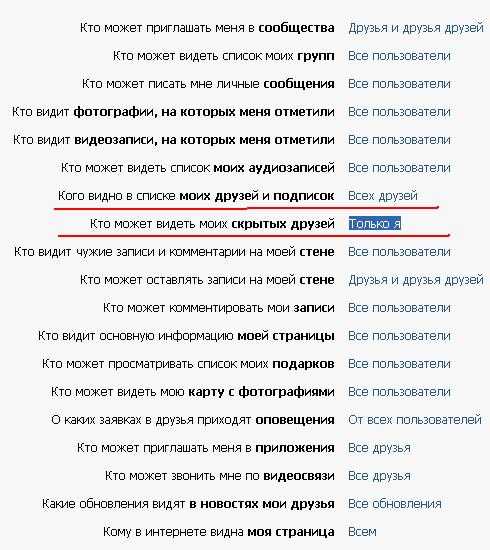
Если же вы не хотите, чтобы посторонние люди видели ваших друзей, можно подойти к вопросу более тотально, фактически скрыв вашу страницу в «Вконтакте» (для чего в настройках приватности установите значение большинства опций в «Только я»).
Заключение
Для того, чтобы скрыть друзей в ВК следует руководствоваться официальным способом, описанным мной выше. Основной его недостаток – это ограниченность количества скрываемых друзей цифрой в 30 человек, чего, впрочем, будет вполне достаточно для не придирчивого пользователя. Другие же способы обычно являются пустышкой, призванными скорее зарабатывать на доверчивости отдельных пользователей, нежели предлагать реально действующие методы по скрытию друзей «Вконтакте».
Вконтакте
Люди, которых вы добавили в друзья ВКонтакте, видны всем посетителям вашей странички. Если вы хотите сделать эти сведения конфиденциальными, то вам нужно знать, как скрыть друзей в ВК. Посмотреть скрытых пользователей никто, кроме вас, не сможет.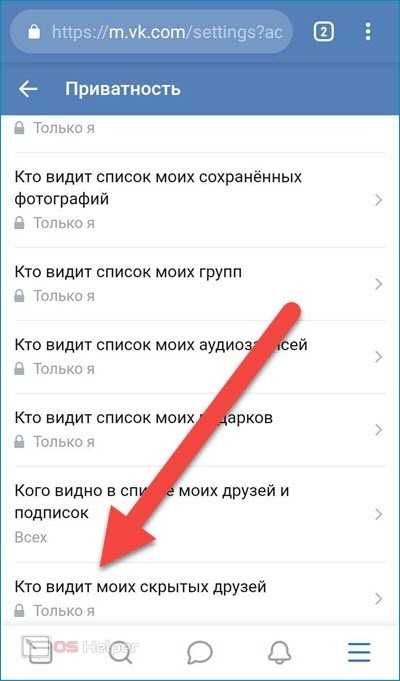
Настройки приватности
Все действия по сокрытию дружеских страничек приводятся на вкладке «Приватность» в настройках профиля ВК. Найдите строку «Кого видно в списке» и щелкните по значению «Всех друзей».
Появится окно добавления людей, с которыми вы дружите, в список спрятанных друзей. Используя кнопку «+», перенесите странички, которые вы хотите спрятать, в перечень, который будет скрыт от посетителей вашей страницы. Нажмите «Сохранить изменения».
Когда перечень будет окончательно сформирован, нужно выполнить еще одну важную настройку – указать параметры просмотра «невидимок».
Щелкните по строке «Кто видит моих скрытых друзей» и выберите значение «Только я», если хотите добиться максимальной конфиденциальности.
Пролистните экран до упора вниз. Вы увидите ссылку «Посмотреть, как видят Вашу страницу другие пользователи». Щелкните по этой ссылке, чтобы убедиться, что в вашем френдлисте не отображаются те люди, которых вы только что убрали с посторонних глаз с помощью встроенной функции в настройках профиля.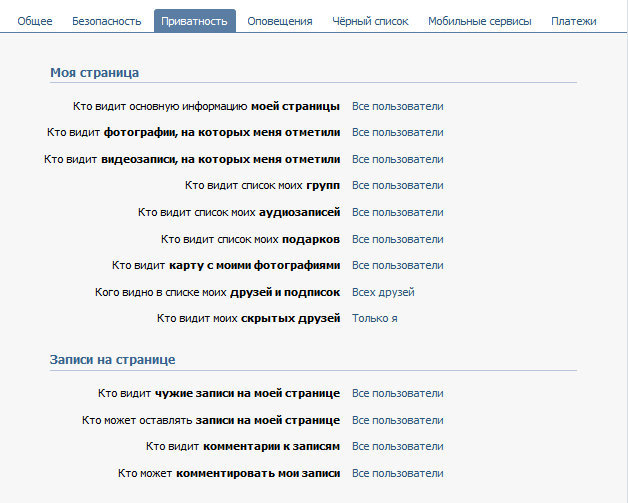
Преодоление ограничения
ВКонтакте установлено ограничение на количество людей, которых можно скрыть от посетителей вашей странички – не больше человек для одного профиля. С помощью небольшой хитрости вы можете преодолеть это ограничение и спрятать в несколько заходов всех владельцев аккаунтов ВК, с которыми у вас установлены дружеские отношения. Алгоритм следующий:
- Зайдите в настройки приватности, скройте 30 человек и сохраните изменения.
- Откройте френдлист ВКонтакте и удалите из друзей всех людей, которых вы скрыли.
- Откройте в другой вкладке перечень спрятанных френдов – он будет пуст. Внесите в него еще 30 страниц.
- Вернитесь на вкладку с френдлистом. Нажмите кнопку «Вернуть в друзья» рядом с теми пользователями, которых вы удалили.
В результате все нужные люди остались во френдлисте, а список «Скрытые» содержит 60 имен. Пока эта небольшая хитрость работает, но в скором времени её могут прикрыть, поэтому лучше поторопиться и сделать невидимыми всех людей сейчас.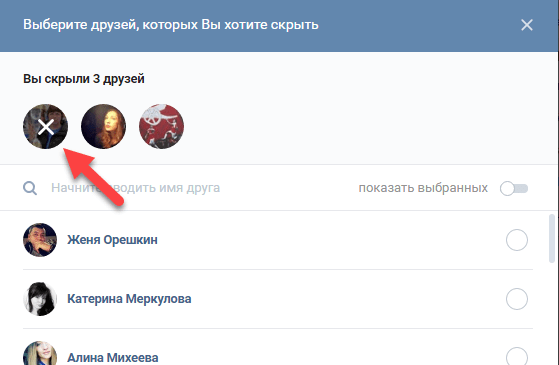
Если вы зарегистрировались в ВК практически сразу после того, как стала доступна регистрация, то должны знать, что в течении нескольких лет любой пользователь мог скрыть абсолютно всех своих друзей или оставить эту информацию в открытом доступе. Затем Павел Дуров решил, что поскольку социальные сети созданы для общения и новых знакомств, стоило бы сделать всех друзей открытыми, что, собственно, и произошло. Хорошо это или плохо, не нам решать — что сделано, то сделано. Тем не менее, руководство ВКонтакте оставило возможность сокрытия сначала 15 друзей, а в дальнейшем это число увеличилось до 30 пользователей. Сегодня мы расскажем о том, как скрыть своих друзей в ВК.
В левой части страницы находится меню, найдите в нем пункт «Мои настройки» и нажмите на него.
Затем выберите вкладку «Приватность». В верхней части страницы находится раздел «Моя страница», одним из пунктов которого называется «Кого видно в списке моих друзей и подписок». Вот как он выглядит:
Поскольку вы еще не успели скрыть ни одного из своих друзей, то увидите такое сообщение:
Вы можете выбрать тех друзей, которых хотите скрыть от других пользователей.
Они не будут выводиться на Вашей странице.
Для того, что бы добавить человека в список скрытых друзей, нажмите на крестик, что находится справа от имени пользователя. Как только вы это сделаете, иконка с его аватаром переместится в правую половину окна, например:
После того, как вы перенесете необходимое количество друзей в разряд скрытых (не забывайте, что их не может быть больше 30), обязательно нажмите на кнопку «Сохранить изменения».
Ради примера мы скрыли всех друзей. Теперь зайдем на страницу с другого аккаунта и посмотрим, будет ли кто-то виден в списке:
Как видим, никакого списка не существует вовсе, поскольку всех друзья скрыты.
Для того, что бы убрать пользователя из списка скрытых друзей, необходимо провести ту же самую процедуру, только в обратном порядке.
А напоследок — популярный вопрос. Можно ли скрыть в ВК более 30 друзей? Увы, это невозможно, по крайней мере на момент написания статьи. Возможно, в будущем правила будут изменены.
Возможно, в будущем правила будут изменены.
Как скрыть друга вк – Как скрыть друзей в ВК от других
Содержание
Как скрыть друзей в ВК от других
Социальная сеть ВКонтакте позволяет настроить личную страницу под себя. В ней можно ограничить доступ к аккаунту, подписаться на интересные группы, настроить новости и так далее. В данной статье мы рассмотрим, как скрыть друзей в ВК от других пользователей.
Сделать всех друзей скрытыми нельзя, можно убрать до 30 человек из вашего списка. В большинстве случаев и этого достаточно. У каждого из нас есть секреты, какой бы ни была причина, сохраняйте приватность в сети.
Смотрите также:
- Как найти человека в Контакте по имени и фамилии
- Как разморозить страницу в ВК если она заморожена на время
- Как удалить страницу в Контакте с телефона
Как скрыть друга в ВК от других друзей
Чтобы скрыть человека в друзьях, откройте меню на своей странице ВКонтакте и перейдите в раздел «Настройки» — «Приватность».
Возле пункта с надписью «Кого видно в списке моих друзей и подписок» нажмите по ссылке «Всех друзей».
Выберите, кого нужно скрыть и сохраните изменения.
Если вы случайно выбрали не того человека, справа нажмите по нему снова и произойдет отмена. Не забудьте «Сохранить изменения».
Вы сами будете видеть скрытых друзей, остальные пользователи не увидят их у вас на странице. Но в списке вашего друга, которого вы спрятали, вы будете отображаться и дальше, если он тоже вас не скроет.
Кто видит ваших скрытых друзей
Можете настроить, кто из пользователей будет видеть ваших скрытых друзей. Для этого в разделе «Приватность» возле надписи «Кто видит моих скрытых друзей» выберите нужные вам параметры.
Сделайте выбор:
- Только я — видны только вам.
- Все друзья — видны всем.
- Друзья и друзья друзей.
- Скрытые друзья — лишь те, кого вы скрыли.
- Все друзья кроме — укажите, кому разрешен доступ к этой информации.

- Некоторые друзья — ваши публичные списки.
where-money.com
Ликбез: как скрыть друга «ВК»?
В социальных сетях всегда есть что скрывать, даже от своих друзей и родных. Может, речь идет о любимом человеке, страницу которого не хотелось бы светить перед третьими лицами, или просто патологическом недоверии некоторым пользователям. Как бы то ни было, вопрос о том, как скрыть друга «ВК» всегда остается открытым. В данной статье мы расскажем о том, как убрать от взора других людей некоторых личностей из своего контакт-листа в популярной социальной сети «ВКонтакте».
Как скрыть друга «ВК»?
Начать хотелось бы с того, что многие пользователи уверены, что сделать невидимым можно всех в своем списке друзей. И все они ошибаются. Такая возможность существовала ранее. Но позже администрация сайта «ВКонтакте» решила убрать эту возможность с целью сделать сервис более социальным, то есть сократить количество тайн и дать максимальный доступ пользователям к информации друг друга.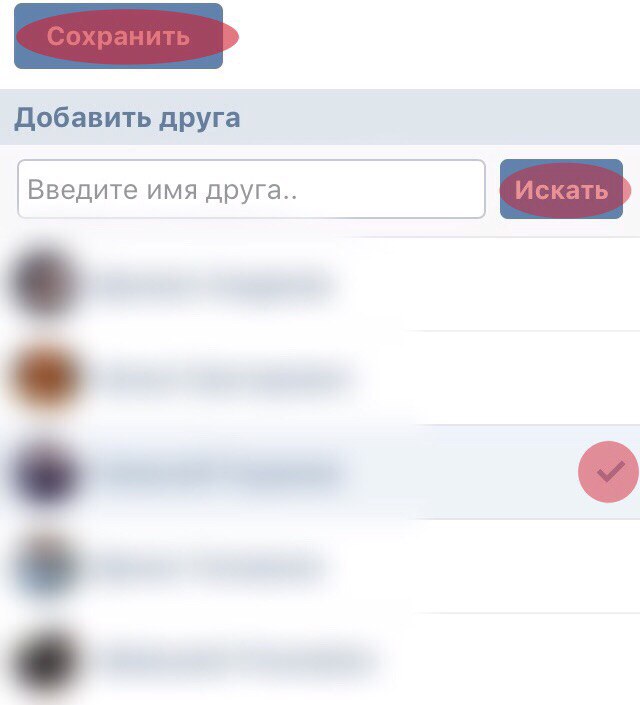 На текущий момент есть возможность сделать лишь некоторых друзей скрытыми. А именно речь идет о цифре 30.
На текущий момент есть возможность сделать лишь некоторых друзей скрытыми. А именно речь идет о цифре 30.
Как скрыть некоторых друзей «ВК»?
- Заходим на свою страничке в раздел «Мои настройки».
- Забираемся во вкладку «Приватность».
- Находим в подразделе «Моя страница» две последние строчки – нас интересуют они.
- Ссылка под названием «Кого видно в моем списке друзей» — это перечень людей, которых вы можете скрыть. Кликаем по синим буквам, затем в открывшемся окне слева начинаем выбирать нужных нам пользователей, нажимая на «+», расположенный напротив имени и фамилии, тем самым перемещая их в правую сторону окна. Как только вы достигните лимита в 30 человек, система вас об этом предупредит.
- Последняя ссылка, под названием «Кто видит моих скрытых друзей» дает возможность настроить группу пользователей, которым будет доступен список скрытых друзей. Кликаем по синим буквам и вновь попадаем в окошко с перечнем имен и фамилий. Аналогичным способом выбираем некоторых из них.
 Выбранные пользователи отобразятся у вас в правой части окна.
Выбранные пользователи отобразятся у вас в правой части окна.
Как скрыть друга «ВК»?
После всех вышеописанных действий выбранные вами друзья перестанут отображаться с основном списке. А тем людям, от которых вы предпочли их скрыть, будет показано меньшее количество контактов (то есть, если у вас 100 друзей и 30 вы скрыли, то остальным пользователям будет показано, что у вас всего 70 друзей). Если вы передумаете и решите удалить некоторых лиц из «тайного» списка, то вам снова предстоит посетить вкладку «Приватность», раздела «Мои настройки». Просто нажмите на знак «-», расположенный напротив имени и фамилии нужного вам человека в правой части экрана, и он вновь станет виден в списке ваших друзей. Вот такие нехитные советы помогут вам при ответе на вопрос о том, как скрыть друга «ВК».
Сделать друга скрытым можно только тогда, когда он находится у вас в контакт-листе. То есть сначала вы его добавляете и только потом вносите в список скрытых.
Теперь вы знаете о том, как «ВК» сделать скрытых друзей, и смело можете использовать полученную информацию для настройки приватности своей страницы в популярной социальной сети. Использование данной функции поможет вам избавиться от внимания нежелательных людей.
Использование данной функции поможет вам избавиться от внимания нежелательных людей.
fb.ru
Как скрыть друзей вконтакте — Вместе Вконтакте
В социальной сети Вконтакте есть замечательная возможность скрыть любого друга или группу друзей от других пользователей. Логично, что если разработчики добавили это действие, то значит оно востребовано и популярно. Причин скрывать друзей может быть масса, все рассмотреть не получится чисто физически, поэтому укажу лишь распространенные: убрать с глаз долой от ревнивой половинки сомнительных пользователей, скрыть от родителей некоторых друзей, родители тоже могут быть зарегистрированы вконтакте и тоже могут шифроваться от своего чада, показать, что вообще нет никого в друзьях, похоже это круто и т. д. Если вы наткнулись на статью, значит есть причина скрыть кого-либо, поэтому перейдем к самому процессу.
Вариантов как скрыть друзей немного, а точнее только один. Нажимаем на «Мои Настройки». Выбираем блок «Приватность». Ищем подраздел «Кого видно в списке моих друзей и подписок» и нажимаем на «Всех друзей».
Выбираем блок «Приватность». Ищем подраздел «Кого видно в списке моих друзей и подписок» и нажимаем на «Всех друзей».
Открывается симпатичное диалоговое окно, слева представлен список друзей, он публичный и пока что доступен для всех, особенно для тех кто хочет узнать время последнего посещения любого пользователя.
Выбираем друзей, которых нужно скрыть и нажимаем «Сохранить изменения».
Стоит отметить, что вконтакте ограничения на количество скрытых друзей, не более 30 человек. Но это еще не все, продолжим процесс настройки.
Далее после того, как мы скрыли определенное количество друзей, нужно обязательно указать кто может видеть скрытых друзей. Ищем подраздел «Кто видит моих скрытых друзей», он также находится в «Мои настройки» и выбираем из раскрывающегося меню уровень доступа для пользователей к вашему сформированному списку.
Вконтакте автоматически сохранит все ваши изменения и далее можно проверить как видят вашу страницу друзья и любой пользователь и убедится что все сделано правильно.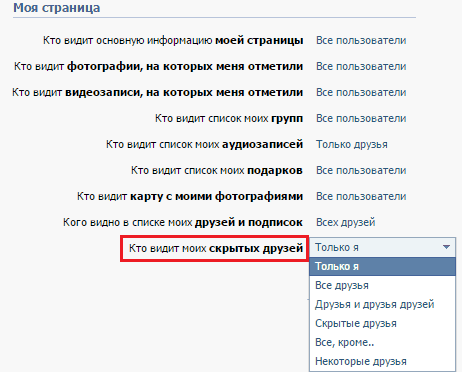
В следующих статьях я проведу испытания различных сервисов с помощью которых можно посмотреть скрытых друзей и расскажу вам, стоит ли это делать или нет.
searchlikes.ru
Как скрыть друзей ВКонтакте
Распространение социальных сетей изменило наше представление о приватности и открытости личной информации. И по умолчанию в любой соцсети, в том числе ВКонтакте, список ваших друзей доступен для любого человека, просматривающего вашу страницу. Уместно ли это – решать, конечно, вам, но полезно знать, что можно достаточно легко сделать выбранных друзей скрытыми для посетителей страницы.
Чтобы скрыть друзей, необходимо зайти на сайт ВКонтакте через браузер. Мобильное приложение не поддерживает такую функцию настройки страницы.
Как скрыть друзей?
- Зайдите на сайт ВКонтакте и войдите в свою учетную запись
- Нажмите в верхней части экрана на стрелку вниз рядом с аватаром, в выпадающем окне выберите ссылку “Настройки”
(В мобильной версии сайта зайдите в пункт “Настройки” в меню в левой части экрана) - В правом меню выберите пункт “Приватность”
- Пролистайте список настроек до пункта “Кого видно в списке моих друзей и подписок”, нажмите справа от него на ссылку “Всех друзей ” (В случае, если какие-то друзья уже скрыты, ссылка будет называться “Всех, кроме”)
У вас на экране откроется окно со списком всех ваших друзей, озаглавленное “Выберите друзей, которых Вы хотите скрыть”.
Листайте список и отмечайте галочками в правой части тех из них, который вы не хотите показывать, после чего нажмите на кнопку “Сохранить изменения”. Теперь выбранные друзья скрыты с вашей страницы.
Как показать определенным людям скрытых друзей
Дополнительные настройки позволяют выбрать, кто именно будет видеть на вашей странице скрытых друзей. По умолчанию, их видите только вы, но вы можете по своему усмотрению делиться этой информацией с другими избранными друзьями. Для этого вам поможет следующий пункт настроек приватности:
- Первые два шага будут аналогичны первым двум шагам, которые вы делали чтобы скрыть друзей: Нажмите в верхней части экрана на стрелку вниз рядом с аватаром, в выпадающем окне выберите ссылку “Настройки”
- В правом меню выберите пункт “Приватность”
- Пролистайте список до пункта «Кто видит моих скрытых друзей» (он находится прямо под пунктом “Кого видно в списке моих друзей” и нажмите на ссылку рядом с ним (скорее всего, в ней будет написано «Только я»).

- В выпадающем окне выберите подходящую настройку: только себе, только своим друзьям, скрытым друзьям, или отдельным выбранным из списка контактов людям.
Как скрыть весь список друзей полностью?
Скрыть сразу весь список друзей ВКонтакте невозможно. Более того, количество скрываемых друзей строго ограничено настройками социальной сети: спрятать можно не более 30 человек. Таким образом ВКонтакте, будучи в первую очередь социальной сетью, дает возможность пользователям проще находить друг друга.
f1comp.ru
Как скрыть друзей ВКонтакте
Оказывается, что некоторые из пользователей желают скрывать своих друзей ВКонтакте, по различным причинам, а вот как скрыть друзей ВКонтакте, точнее сделать это технически правильно, по правилам соцсети не знают.
Как вы уже 100% догадались, сегодня наша соц – беседа будет иметь рассмотрение такого вопроса и получения на него правильного ответа, как скрыть друзей ВКонтакте. И кроме всего, мы узнаем, как технически можно грамотно скрывать своих друзей во ВК.
И кроме всего, мы узнаем, как технически можно грамотно скрывать своих друзей во ВК.
Друзья в контакте – это одна из основополагающих моментов популярности вашей странички в этой бесспорно популярной социальной сети. Лично я даже не понимаю сути для чего скрывать ВКонтакте друзей, и сам друзей не прятал от других никогда. Но все мы понятно разные люди и желания у нас конечно же тоже разные, то вы думаете о том, как в контакте добавить друзей, то как их скрыть. 🙂
Но раз возник такой вот совсем не сложный, как вы скоро поймете вопрос у пользователей как скрытие друзей в контакте, то надо ответить на него и научить их как это можно будет быстренько сделать. Вот этим мы при помощи контакта с вами и займемся сейчас.
Скрываем друзей ВКонтакте технически!
Технически, не бойтесь этого слова, означает, что пользователи применят возможности, которые предоставила им сама сеть ВК, без всяких приложений и дополнительных программ, которые зачастую многих ставят в тупик.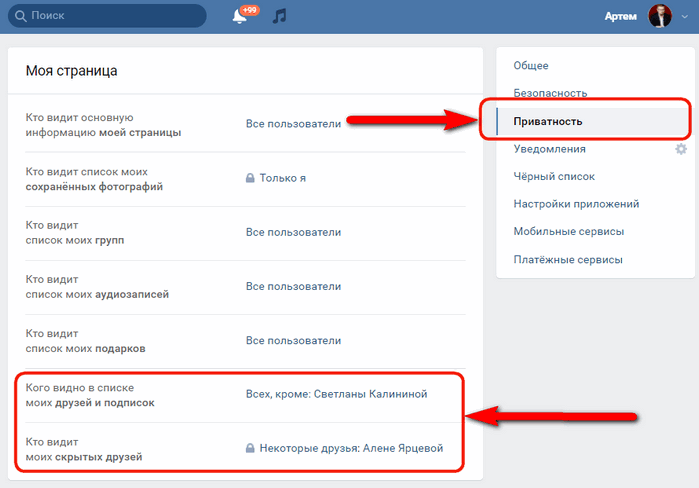
Но если у вас хватило сил зарегистрироваться на ВКонтакте, то и друзей спрячем без проблем. 🙂
Начинаем поэтапное описание о том, как скрывать ВКонтакте своих друзей:
1). Зайдите со своей страницы в известные уже вам «Мои Настройки»!
2). После этого зайдем в раздел под вкладкой «Приватность»!
3). Выбираем раздел с названием «Кого видно в списке моих друзей и подписок»! И здесь нажимаем на активную надпись «Всех друзей».
4). А сейчас после вашего нажатия вы увидите появившееся окно сети ВК, которое дает возможность выбрать скрываемых вами друзей.
5). Начинаем прятать наших друзей от посторонних глаз! – Для этого нажимаете на человека, которого решили спрятать, и не забываем обязательно щелкнуть по кнопочке «Сохранить изменения».
Все! – Вы успешно скрыли друзей ВКонтакте от посторонних глаз, но знайте, что сейчас вы сможете скрыть не больше 30 друзей. Еще недавно их число было всего пятнадцать.
Как видите, сеть ВК прогрессирует и возможно скоро эта возможность для друзей аккаунтов контактов увеличится.
Думаю, что вы еще пожелаете узнать, как скрытых друзей сделать видимыми, но это уже другой разговор.
Но главное, теперь вы уже четко знаете, как скрыть друзей ВКонтакте
www.new-seti.ru
Узнайте, как скрыть друзей «ВКонтакте»
Многие хотят выяснить, как скрыть друзей «ВКонтакте». Данная статья скажет о том, как это сделать.
Еще пару лет вспять в специальной вкладке посреди бессчетных опций можно было избрать, желаете ли вы, чтоб остальным юзерам был доступен перечень ваших друзей. Но в один красивый (а для кого-либо – не очень) денек Павел Дуров совместно со своими коллегами-администраторами решил, что скрыть друзей «ВК» сейчас никто не сумеет. По последней мере, на сто процентов. Многих это, естественно, расстроило, но все как и раньше продолжили воспользоваться социальной сетью.
Желаете выяснить, как скрыть друзей «Вконтакте»? Сначала, вы должны осознать, что сделать труднодоступным для других юзеров можно только перечень из 30 человек. Ничего секретного в том, как скрыть друзей, нет. Перейдем к поэтапным действиям.
Как скрыть друзей «Вконтакте»
Во-1-х, вам нужно зайти на свою страницу в социальной сети. После чего откройте раздел с опциями. По дефлоту там будут выбраны «Общие» опции, но нам будет нужно вкладка «Приватность». Тут можно ограничить доступ юзеров к неким частям вашей страницы. Посреди бессчетных функций найдите ту, что именуется «Кого видно в перечне моих друзей и подписок». Она находится на седьмом месте (для быстроты можно пользоваться поиском по страничке).
Сейчас у вас наверное выбраны «Все юзеры». Чтоб поменять это, нужно кликнуть по данной настройке и избрать в показавшемся перечне «Всех, не считая…». После чего появится окно, в каком можно из левой колонки перетащить в правую всех тех юзеров, которых вы желаете скрыть. Чтоб сделать это, нужно просто кликать по их именам.
Чтоб сделать это, нужно просто кликать по их именам.
После того, как перечень друзей, которых вы желаете скрыть от глаз других юзеров, сотворен, нажмите кнопку «Сохранить конфигурации». Все! Сейчас никто не выяснит, что в перечне ваших контактов есть Петя Иванов либо Маша Сидорова.
Может быть и так, что количество друзей на веб-сайте «ВКонтакте» у вас не превосходит 10 человек. В данном случае можно будет скрыть всех друзей, и ни один юзер не сумеет выяснить, с кем вы общаетесь.
Если же вы желаете скрыть перечень ваших друзей только от определенных юзеров, то и это предвидено администрацией веб-сайта «ВКонтакте». В той же вкладке изберите функцию, которая находится под той, которой мы только-только воспользовались. Она именуется «Кто может созидать моих укрытых друзей». По дефлоту выбрано «Только я». Кликнув по этой надписи, можно поменять данную настройку. Тут количество юзеров не ограничено. Другое дело, что избрать можно только друзей или друзей друзей. Не забудьте надавить на кнопку «Сохранить конфигурации», до этого, чем выйдете из «Опций».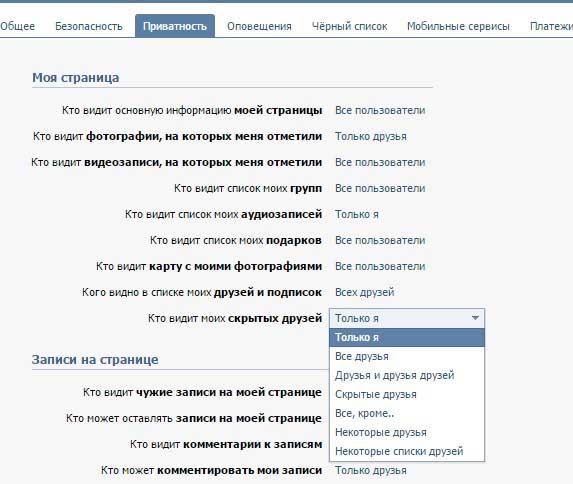
Ну вот, сейчас вы понимаете, как скрыть друзей «ВКонтакте». Только следует осознать, что ограничения вводятся для их же безопасности. То же самое касается и смены имени «Вконтакте», и многих других опций. Все это призвано освободить юзеров социальной сети от рассылки мусора, противоправных действий, распространения нелегальных материалов и остального.
Возлагаем надежды, данная статья посодействовала вам выяснить чего-нибудть новое и полезное.
tipsboard.ru
Как скрыть друзей в вк с телефона или компьютера: инструкция и фишки
Главная » ВКонтакте » Инструкция: как скрыть друзей в ВК с телефона или компа
В жизни большинства пользователей социальной сети VK, время от времени, возникает необходимость скрыть с глаз долой, кого-нибудь из друзей. Неважно, почему и для каких целей, пользователи VK хотят это сделать. Причин существует огромное количество. Поэтому давайте разберёмся, можно ли скрыть друзей из вида от иных пользователей.
Можно ли скрыть друзей в ВК или это миф?
Разработчики социальной сети VK, оказались людьми понимающими, и предоставили возможность любому пользователю оставлять свою личную жизнь скрытой от посторонних глаз. Это возможно осуществить с помощью настроек приватности. Именно там и находится та самая настройка, которая скрывает определённый круг ваших знакомых из контакт-листа для остальных друзей.
Это возможно осуществить с помощью настроек приватности. Именно там и находится та самая настройка, которая скрывает определённый круг ваших знакомых из контакт-листа для остальных друзей.
Итак, рассмотрим поэтапно, как скрыть друзей в контакте от других людей.
- Заходим на свою страничку в соц сети. Далее, левой клавишей мышки жмём на собственное имя, которое располагается в правом верхнем углу, и выбираем пункт «Настройки»;
- Перед вами появилось окно настроек. В нём находим графу «Приватность» и переходим непосредственно к данному пункту;
- С помощью появившегося меню, вы сможете настроить отображение своего аккаунта любым приемлемым для вас образом. Однако, необходимая нам настройка звучит «Кого видно в списке моих друзей и подписок»;
- Итак, для того, чтобы спрятать ваших друзей, кликаем левой клавишей мышки по словам «Всех друзей». На экране появится окно, в котором будут отображен весь список ваших товарищей. В этом окне необходимо выбрать всех пользователей, которых бы вы хотели скрыть.
 Делается это с помощью клика по кружочку напротив имени друга.
Делается это с помощью клика по кружочку напротив имени друга.
После того как закончили выделять всех кого было необходимо, сохраняем изменения.
- После этого, нам необходимо определить, кому именно не показывать выбранных пользователей. Для этого нам понадобится настроить приватность в строке «Кто видит моих скрытых друзей». Для того, чтобы вообще никто, кроме вас, не мог увидеть скрытые контакты, просто убедитесь, что установлен пункт «Только Я». А для того, чтобы скрытые пользователи не видели, что вы их скрыли, установите пункт «Скрытые друзья».
Вот и всё, теперь у вас появились и свои скелеты в шкафу. Не знаю, для чего вы это сделали, но явно вас было это очень нужно. Но, несмотря на всё это, некоторым пользователям хочется скрыть не 1-2 человек, а как можно больше. И тут возникает одна проблемка. Изначально администрация ВК позволяла добавлять в скрытые друзья неограниченное количество человек. Однако, в связи с различными обстоятельствами, был введён лимит в 30 человек. И тут возник логичный вопрос, как скрыть больше 30 друзей?
И тут возник логичный вопрос, как скрыть больше 30 друзей?
Как в новом ВК скрыть более 30 друзей?
К большому сожалению, после выхода обновлённого дизайна соц сети VK, были исправлены ошибки кода, которые позволяли с помощью незамысловатых манипуляций, без использования сторонних программ и без каких-либо знаний в области программирования, достичь поставленной цели. Поэтому, тем, кто хочет и дальше скрывать свои связи с определённым кругом лиц, придётся обзавестись фэйковой страницей, через которую вы сможете общаться с «тёмной» стороной ваших знакомых.
Как скрыть друзей в ВК с телефона?
Современного пользователя социальной сети уже невозможно представить без мобильного гаджета. Трафик нового ВК на половину состоит из мобильного. Поэтому, хотелось бы рассказать и о способе скрывать друзей с помощью телефона или планшета.
Для начала сразу хочу предупредить о том, что популярное приложение, для пользователей социальной сети «вконтакте», после осеннего обновления утратила функцию скрытия друзей. Да и если обратить внимание, то становится понятно, что убрали почти половину возможностей настройки приватности, с помощью приложения.
Да и если обратить внимание, то становится понятно, что убрали почти половину возможностей настройки приватности, с помощью приложения.
Но! Выход есть! Итак, забываем о приложениях и обращаемся к обычному браузеру. Жмём на адресную строку, заходим на сайт VK, авторизуемся и начинаем учиться, как можно скрыть друзей в вк через телефон.
- Стандартной стартовой страницей мобильной версии ВК, являются новости. Поэтому, не обращаем на них внимания, чтобы не забыть, зачем мы зашли вконтакт. Находим в левом верхнем углу три полоски. При нажатии на них, нам становится доступно стандартное меню пользователя. Опускаемся к самому низу и кликаем по строке «Настройки»;
- Попав в настройки аккаунта, вверху во вкладках ищем надпись «Приватность» и заходим в это меню;
- В перечне настроек приватности, переходим к пункту «Кого видно в списке моих друзей и подписок». После нажатия на данную строку, перед нами появляется список всех друзей. Теперь с помощью касания по аватарке и данным пользователей, они выделятся и справа появится галочка.
 После завершения выбора, сохраняем изменения и выходим в меню «Приватности»;
После завершения выбора, сохраняем изменения и выходим в меню «Приватности»; - В завершении определяем круг людей которые всё же могут увидеть «тайных» товарищей с помощью пункта меню «Кто видит моих скрытых друзей». Для полной конфиденциальности просто убедитесь, что там указано «Только Я».
Итог
Как видите, с выходом новой версии ВК, многие лазейки были прикрыты разработчиками сайта. Однако, среди пользователей социальной сети, есть огромное количество Кулибиных, которые эти лазейки проложат в обход , и все «порезанные» функции вскоре станут вновь доступны. Поэтому будем ждать новых открытий и держать вас в курсе самых новых фишек.
socialgid.ru
инструкций и рекомендаций. Как восстановить удаленный диалог в ВК
Сегодня мы расскажем вам, как скрыть диалоги и сообщения в социальной сети ВКонтакте, а так же это можно сделать в мобильной версии Приложения.
Сегодня социальные сети используются для общения не только молодого поколения, но и пользователей старшего возраста. Это может быть официальная переписка, дружеская, передача конфиденциальной информации. Поэтому возникает необходимость скрыть диалог, сделать его недоступным для общего просмотра.
Это может быть официальная переписка, дружеская, передача конфиденциальной информации. Поэтому возникает необходимость скрыть диалог, сделать его недоступным для общего просмотра.
Раньше скрыть переписку было невозможно, требовалось ее удалить. Но сейчас ситуация кардинально изменилась, социальная сеть ВКонтакте предоставляет пользователям возможность сохранять нужные данные, палить их от посторонних глаз.
Как скрыть диалог
Система предлагает несколько способов, как можно скрыть диалог в ВК, не удаляя его. Мы подробно разберем их.
Способ №1. Установить расширение Adblock
Если вы скрываете сообщения в ВК на персональном компьютере, вам необходимо установить расширение Adblock. Процесс выглядит следующим образом:
В Интернет-магазин Chrome Введите строку поиска «AdBlock» и нажмите кнопку «Установить».
После нажатия на кнопку появляется окно, в котором компьютер спрашивает, действительно ли вы хотите установить это расширение.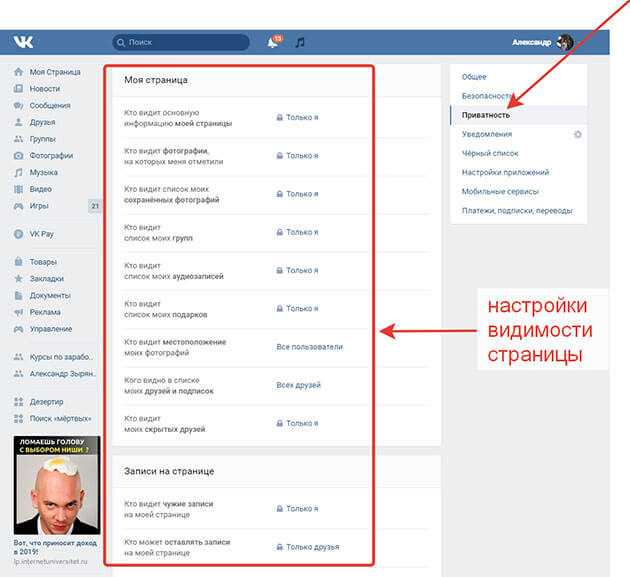 Выберите ответ «Установить». После установки в строке расширения появится ADBLOCK, нажав на который можно просмотреть все возможные функции расширения.
Выберите ответ «Установить». После установки в строке расширения появится ADBLOCK, нажав на который можно просмотреть все возможные функции расширения.
Открываем диалоги на своей странице ВКонтакте, нажимаем на расширение и выбираем опцию «Заблокировать рекламу на этой странице»
Далее выбираем диалог, который хотим скрыть. Важно помнить, что все диалоговые окна, которые мы хотим скрыть в ВК.
Убеждаемся, что нас скрыли в отчете ВК, не удаляя их, и нажимаем кнопку «нравится, заказать»
И завершающий шаг — нажимаем «Заблокировать!»
Вот и все. Так можно скрыть сообщения в ВК. Для того, чтобы вернуть этому диалогу статус видимого, просто нажмите на Adblock и выберите «Отменить блокировку этого сайта»
Способ №2. Скрыть диалоги в мобильной версии ВК
Установка мобильного приложения Kate Mobile поможет скрыть диалоги в мобильной версии ВК. Приложение скачивается через Play Market или Apple Store, после чего необходимо войти в свой аккаунт.
В разделе «Сообщения» выберите диалог, который хотите скрыть. В появившемся окне выберите пункт 3.
Следующим шагом будет придумывание пин-кода, чтобы впоследствии открывать скрытые сообщения. Это можно сделать при вводе соответствующего ПИН-кода в строку поиска.
Таким образом, есть несколько ответов на вопрос: «Можно ли скрыть диалог в ВК, не удаляя его?». Эти способы доступны любому пользователю социальной сети.
Большинство интернет-ресурсов и социальных сетей борются за полную неприкосновенность своих пользователей с личной информацией. Именно поэтому сейчас так популярны мессенджеры с шифрованием данных, переписки и так далее. Некоторые социальные сети также предпочитают не предоставлять доступ к переписке третьим лицам (в некоторых случаях даже сами разработчики не имеют права читать чужие посты). Из-за этого в интернете больше мошенников, готовых предложить услуги по взлому чужих аккаунтов, лишь бы прочитать их сообщения. Разберемся, как прочитать чужую переписку легальными методами и что для этого может понадобиться.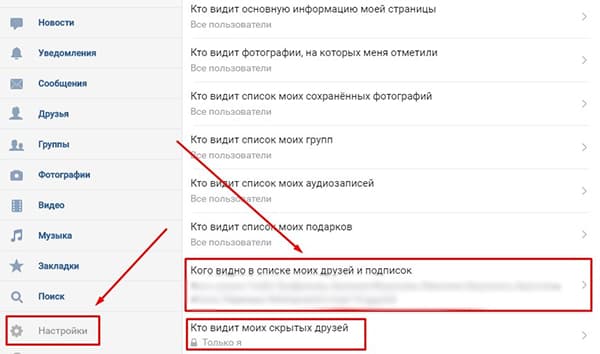
Чтение инопланетных сообщений наказуемо?
Сразу нужно предупредить, что официальных способов чтения сообщений другого человека не существует. Все, что описано ниже, это хитрости и уловки. Если они вам не помогут, вам придется прибегнуть к услугам специалистов по взлому, чтобы прочитать чужую переписку без программ.
Также в сети можно найти множество предложений на эту тему. В большинстве случаев людям предлагают программы, под которые маскируются вирусы и другие вредоносные программы. Иногда такой софт просит заплатить определенную сумму в обмен на доступ к чужой переписке. В любом случае доверять таким источникам категорически нельзя. Тогда как получить чужие диалоги из социальной сети или мессенджера? Давайте разберемся.
Как прочитать переписку в WhatsApp?
В большинстве мессенджеров используется сквозной метод шифрования, который не позволяет взломать диалог двух и более пользователей напрямую. ТАКИМ ЖЕ простыми способами можно считать следующие «фишки»:
- если вы часто видите собеседника вживую, то проще всего взять его аппарат и посмотреть сообщения в момент его отсутствия.
 Однако помните, что человек может защитить себя кодом на разблокировку или отпечатком пальца;
Однако помните, что человек может защитить себя кодом на разблокировку или отпечатком пальца; - через Интернет. версии мессенджера. Для этого вам также понадобится смартфон жертвы. На компьютере откройте Web Watzap в любом браузере. Синхронизируйте сайт не со своим телефоном, а с телефоном друга. После этого все сообщения и разговоры будут продублированы на вашем ПК. Однако работает, если владелец аккаунта не подозревает неладного;
- читают диалоги с помощью программы-шпиона, которую можно установить на смартфоны под андроид. К сожалению, для iOS таких утилит нет. Например, сниффер whatsapp, который поможет получить полный доступ к информации по телефону «Потерпевшие». Вы можете установить его бесплатно. Для начала необходимо получить уникальный MAC-код: узнать с телефона друга, через Wi-Fi соединение или с помощью специального смс-сообщения/звонка жертве. Получив Mac-код, откройте утилиту и нажмите SpooF;
- Последний вариант — обратиться за помощью к хакерам.

Не знаешь как защитить переписку в WhatsApp? Ссылка кликает — там подробная инструкция.
Как читать переписку в Вайбере?
Вайбер существует для взлома программы Бэкап Текст для Вайбера, которую можно установить с Плей Маркета.. Для взлома нужно выполнить действия:
Легкий способ если есть доступ:
Как читать переписку в одноклассниках?
Вот и все! Спасибо за внимание к новым встречам на страницах сайта.
Необходимость избавиться от переписки или любого сообщения реализуется просто. Удалить написанное сообщение можно таким способом: заходим в «Мои сообщения», выбрав «Диалог», где отмечаем сообщения, которые хотим удалить. Кнопка Удалить, расположенная в верхней строке окна, за считанные секунды справляется с этой задачей. Вероятно, вы понимаете, что только вы удалили сообщение, оно открыто для собеседника.
Если говорить о как удалить переписку В контакте с , Для этого опять же нужно зайти в раздел «Мои сообщения», выбрать переписку для удаления. Мышь находится в правом верхнем углу диалога, в результате чего появляется крестик. Стоит ее нажать — и переписки как не бывало. Как избавиться от диалогов ВКонтакте или восстановить их, читайте в этой статье . Альтернативный способ. Будет работать, когда вы в диалоге (верхняя строка) нажимаете кнопку «Действие», затем строку «Очистить историю сообщений». Быстрое и качественное продвижение аккаунта и группы ВКонтакте доступно на этом ссылка .
Мышь находится в правом верхнем углу диалога, в результате чего появляется крестик. Стоит ее нажать — и переписки как не бывало. Как избавиться от диалогов ВКонтакте или восстановить их, читайте в этой статье . Альтернативный способ. Будет работать, когда вы в диалоге (верхняя строка) нажимаете кнопку «Действие», затем строку «Очистить историю сообщений». Быстрое и качественное продвижение аккаунта и группы ВКонтакте доступно на этом ссылка .
Чужая переписка В контакте с Почему-то может заинтересоваться пользователь. Самый простой – это знание пароля. Впрочем, кто их разделит. Взлом страницы — это как раз тот способ, который поможет успокоить ваше безмерное любопытство. Предложение программ для взлома аккаунта ВКонтакте приведет лишь к вирусной атаке вашего компьютера, что может привести к потере его работоспособности. Подробнее о сообщениях ВКонтакте читайте.
Теперь ответ на вопрос, как читать чужую переписку В контакте с . Это невозможно прочитать. Следует помнить еще об одном важном нюансе. Скачивать сомнительные программы как способ как читать переписку В контакте с , тоже нежелательно. Чтобы перевести друзей на личную страницу ВКонтакте, зайдите в этот раздел .
Это невозможно прочитать. Следует помнить еще об одном важном нюансе. Скачивать сомнительные программы как способ как читать переписку В контакте с , тоже нежелательно. Чтобы перевести друзей на личную страницу ВКонтакте, зайдите в этот раздел .
Как восстановить переписку ВКонтакте?
Сообщения, случайно удаленные из диалога, подлежат восстановлению. Делается это без скачивания каких-либо программ, бесплатно.
У вас просто есть удаленная переписка, если есть необходимость в ее возврате, вы можете восстановить ее сразу в диалоге, нажав на кнопку «Восстановить». Если выйдет из переписки, то вернуть ее потом уже будет нельзя.
При желании Вы можете ознакомиться с полностью удаленной историей сообщений, зная мобильный телефон собеседника и имея доступ к его электронной почте (Так происходит автоматический прием сообщений). Если оповещения Вконтакте включены, то переписка пользователей выявляется по смс-сообщениям на телефон. Переписка вообще пропадает, если пользователь ее почистил.
Переписка вообще пропадает, если пользователь ее почистил.
Пожалуй, не составит труда попросить вашего собеседника Вконтакте отправить сообщения. Эти простые действия позволяют решить проблему, как восстановить переписку В контакте с . Ставить лайки своим постам или Фото ВКонтакте вы можете на этом
Как скрыть диалог в ВК — подобный вопрос возникает у многих пользователей, желающих сохранить переписку в тайне от других. Но большинство людей не находит нужного решения и решает просто избавиться от переписки. Хотя на самом деле есть несколько способов получить желаемый результат. Каждый из них имеет свои особенности и недостатки, которые следует учитывать, чтобы не оказаться в неприятной ситуации. Кроме того, нужно помнить, что наилучший эффект даст использование сразу нескольких подходов, так как предлагаемые ниже варианты рассчитаны на определенные устройства: или смартфоны, или ПК.
- воспользоваться блокировщиком рекламы;
- установить специальное приложение.

Кроме того, пользователь имеет возможность скачать архив с репликацией на свой компьютер, после чего можно смело удалить диалог, не опасаясь потери важной информации и приятных сообщений. Они смогут увидеть их в любой момент, открыв скачанный архив и скачав нужный файл. При этом диалог будет выглядеть точно так же, как в ВК ранее.
Как скрыть диалог в ВК, не удаляя его?
Первый совет, позволяющий разобраться, как скрыть диалог ВКонтакте, не удаляя, связан с использованием браузера. Пользователю потребуется:
- Установить Adblock Extension (Другие блокировщики рекламы не подходят, даже если их название крайне похоже).
- Перейти на страницу с патчем.
- Выберите нужный диалог, который вы хотите удалить.
- Нажмите на значок расширения на верхней панели браузера.
- Нажмите предложенную кнопку, чтобы скрыть выбранную «рекламу».
- Обновите страницу и проверьте результат.
Для восстановления сообщений достаточно запретить работу адблока в ВК.
Важно подчеркнуть, что такая блокировка скрывает переписку только в одном браузере. Если вы зайдете в социальную сеть через смартфон, другой браузер или компьютер, сообщения будут видны.
Как скрыть диалог в вк на телефоне?
Желающим скрыть переписку на смартфоне рекомендуется использовать приложение Kate Mobile. Если программа уже скачана и установлена, остается:
- Авторизован в социальной сети.
- Открыть вкладку с сообщениями.
- Нажмите на нужный диалог и удерживайте палец, пока не появится меню с возможными действиями.
- Выберите элемент для удаления корреспонденции в предложенном списке.
- Придумать пин-код, который потом вернет удаленные записи.
Для просмотра скрытых сообщений и новых ответов собеседника достаточно открыть приложение и найти подходящее предложение среди функций. После этого вы введете PIN-код, чтобы получить доступ к скрытым записям. После закрытия программы скрытые сообщения будут повторяться невидимыми.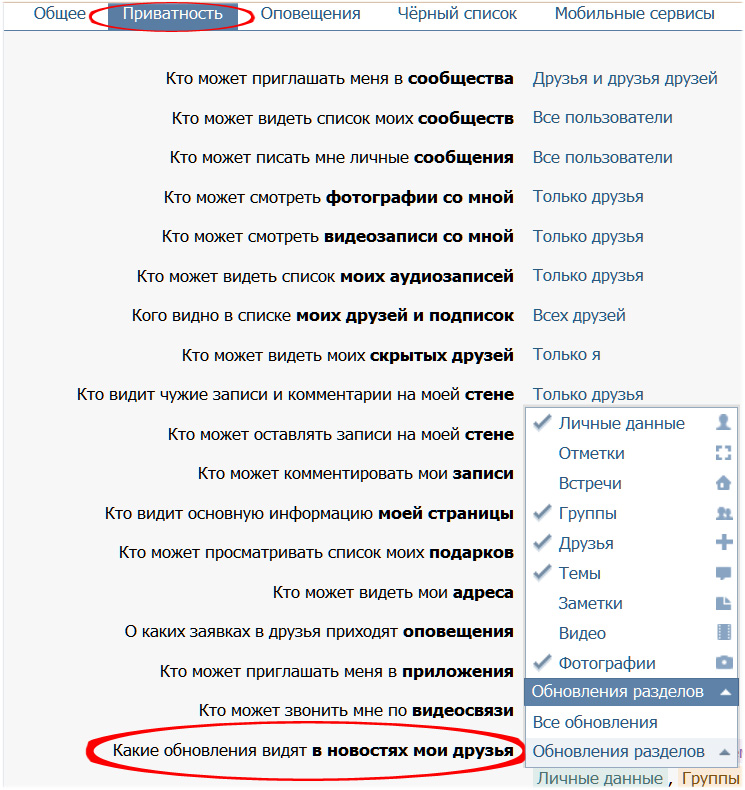
IPhone
Есть и другие сервисы, позволяющие скрыть от посторонних контакты и общение с определенным человеком. Но предложенный выше вариант проверен большим количеством пользователей и не угрожает безопасности телефона. Перед установкой других приложений настоятельно рекомендуется внимательно изучить отзывы, посмотреть видео с обзором и прочитать комментарии, чтобы потом не столкнуться с неприятностями.
Android
Все вышесказанное относится к владельцам смартфонов на Android. И сделать это следует так же, как описано выше, либо скачать архив с перепиской, чтобы можно было полностью удалить общение с определенным человеком в личных сообщениях. В результате беспокоиться о том, как надежно убрать диалоги, не придется, а разговоры и рассказанные секреты останутся в тайне.
Мы все заботимся о конфиденциальности нашей переписки. Мы не хотим, чтобы кто-то видел, о чем мы общаемся с друзьями, родными и близкими. Поэтому у пользователей Вконтакте часто возникает вопрос: «Как скрыть сообщения в ВК?» И сегодня я дам ему ответ.
Что понимают под скрытыми сообщениями в ВК?
Все дело в том, что в социальной сети «Вконтакте» нет кнопки, позволяющей скрыть нужный диалог или конкретную ЛС в один клик. Если не пользоваться сторонними сервисами и программами, то их можно только удалить. И делается это безвозвратно. Именно поэтому вопрос о сокрытии уже давно не теряет своей актуальности.
Следующие методы, описанные ниже, также не являются идеальными. Они обладают одной особенностью. Скрытые с их помощью переписки исчезают только с того устройства, на котором проводилась процедура.
То есть, допустим, вы спрятали сообщения с другом на ПК. Кажется, они исчезли. Но если вы авторизуетесь в другом браузере или на другом устройстве, скрытый диалог будет виден.
К сожалению, на сегодняшний день нет способа, который бы скрывал сообщения на всех устройствах. И связано это с тем, что в самом SOC. В сети нет этой функции, а значит и внести изменения на сервер не получится.
Как спрятаться на ПК?
Если вы пользователь ПК или ноутбука, то могу предложить вам один довольно интересный способ скрыть сообщения ВК.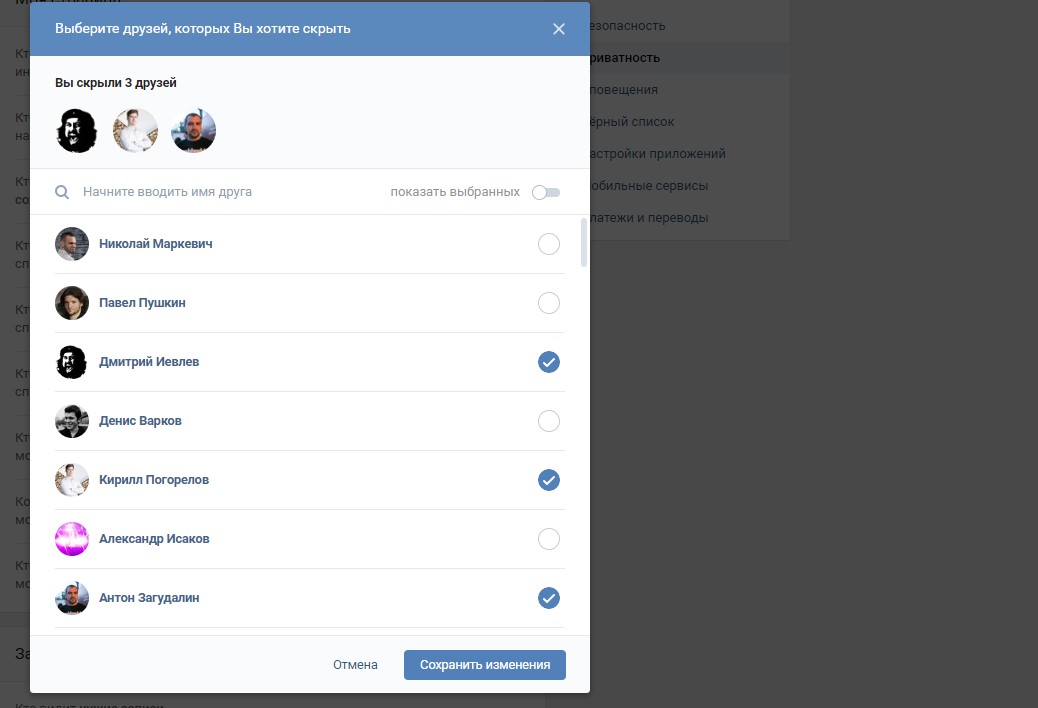 Осуществляется с помощью специального расширения для браузеров — Adblock.
Осуществляется с помощью специального расширения для браузеров — Adblock.
Многие знают этот сервис как инструмент для удаления назойливой рекламы. Но мало кто знает, что с его помощью можно скрыть и сообщения в ВКонтакте. Как это сделать:
Чтобы снова отобразить скрытые элементы, необходимо проделать следующие шаги:
Готово! Этот хитрый способ позволит вам скрыть диалоги в ВКонтакте от тех людей, которые также имеют доступ к вашему ПК.
Как скрыть на мобильном устройстве?
Если вы являетесь пользователем мобильного устройства, вам необходимо скачать приложение Kate Mobile. Это одна из самых популярных замен официального приложения ВКонтакте, имеющая ряд дополнительных возможностей, одна из которых — скрытие переписки.
Как скрыть сообщения в ВК на телефоне:
Чтобы они снова отображались, нужно:
- Открыть поиск по сообщениям (значок лупы вверху).
- Введите PIN-код.
После этого появится вся скрытая переписка. Если приложение закрыть, они снова исчезнут. А чтобы вернуть диалог навсегда, необходимо провести по нему пальцем до появления меню и выбрать пункт «Сделать диалог видимым».
Если приложение закрыть, они снова исчезнут. А чтобы вернуть диалог навсегда, необходимо провести по нему пальцем до появления меню и выбрать пункт «Сделать диалог видимым».
Telegram 9.0.2 APK + MOD (облегченный/оптимизированный) Скачать для Android
Обновлено
Загрузить
Telegram — одно из лучших бесплатных приложений для обмена текстовыми сообщениями для телефонов Android, которым пользуются более 400 миллионов человек по всему миру. Версия MOD APK поможет вашему приложению работать более плавно на вашем телефоне.
- Расскажите о Telegram
- Лучшее бесплатное приложение для обмена текстовыми сообщениями для Android
- Почему вам следует использовать Telegram для телефонов Android?
- Некоторые выдающиеся особенности Telegram
- MOD APK версия Telegram
- Особенности MOD
- Является ли Telegram MOD APK безопасным для ваших телефонов Android?
- Скачать Telegram APK & MOD для Android
Расскажите о Telegram
Лучшее бесплатное приложение для обмена текстовыми сообщениями для Android
Помимо Messenger, Telegram — лучшее бесплатное приложение для обмена сообщениями, которое вы можете найти для своего телефона Android. Это коммуникационное приложение с более чем 400 миллионами пользователей по всему миру было разработано братьями Дуровыми. Перед запуском проекта Telegram они разработали российскую социальную сеть «ВКонтакте» (известную как «ВКонтакте»), которую позже приобрела Mail.ru.
Это коммуникационное приложение с более чем 400 миллионами пользователей по всему миру было разработано братьями Дуровыми. Перед запуском проекта Telegram они разработали российскую социальную сеть «ВКонтакте» (известную как «ВКонтакте»), которую позже приобрела Mail.ru.
Приложение имеет множество мощных, простых и удобных функций, помогающих пользователям звонить и отправлять текстовые сообщения каждый день. Многие страны поощряют своих людей использовать Telegram для общения, включая Южную Корею.
Почему вам следует использовать Telegram для телефонов Android?
Есть много причин, по которым вам следует использовать Telegram в качестве приложения для обмена сообщениями по умолчанию для вашего устройства Android. Во-первых, у них очень большая сеть. За 8 лет разработки приложение привлекло более 400 миллионов активных пользователей в день. Действительно огромное число. Таким образом, вы можете легко связаться с друзьями в вашей стране и за рубежом. С Telegram географическое расстояние больше не является большой проблемой.
Во-вторых, Telegram уделяет особое внимание безопасности данных пользователей. Они используют протокол MTProto в качестве основы для обмена сообщениями. В частности, этот разработчик регулярно меняет свой офис, чтобы избежать «нежелательного вмешательства» для команды, а также обязуется не предоставлять пользовательские данные правительству или какой-либо организации. Перед отправкой данные шифруются через несколько уровней, что гарантирует, что никто не сможет прочитать ваши данные.
Помимо надежности безопасности, Telegram не требует, чтобы ваш телефон был слишком настраиваемым. Вы даже можете без проблем использовать приложение, даже если у вас есть телефон среднего класса. Приложение также может отправлять сообщения в районах с нестабильным качеством передачи. Все это благодаря тому, что серверы Telegram расположены по всему миру как часть распределенной сети.
Наконец, чтобы упростить пользователям работу с Telegram в любое время и в любом месте, приложение облачной синхронизации позволяет вам входить в систему и общаться в чате на всех платформах, таких как iOS, Android, компьютеры, настольные компьютеры и планшеты.
Некоторые выдающиеся функции Telegram
Создание групп чата до 200 000 участников
Многие компании выбирают Telegram для общения и сообщения важных новостей. Причина в том, что Telegram позволяет создавать чат-группы с максимальным количеством участников до 200 000 человек. Это число полностью превосходит другие приложения в той же категории, что и Messenger, WhatsApp.
Отправляйте забавные стикеры друзьям и близким
Многие пользователи были впечатлены стикерами Telegram. Разговоры становятся более интересными, юмористическими и эмоциональными, когда вы умеете выбирать забавные стикеры вместо слов, которые хотите сказать. В частности, стикеры всегда обновляются в соответствии с самыми выдающимися тенденциями в мире с полной тематикой о спорте, кино, искусстве, животных, … Вы не будете чувствовать себя «устаревшим» при использовании Telegram.
Редактируйте фото и видео прямо в чате
Вы хотите отправить фотографию, которую вы только что сделали, своим друзьям, но вдруг поняли, что на фотографии есть некоторые детали, о которых вы не хотите, чтобы все знали. Не волнуйтесь, отредактируйте его перед отправкой всем. Нет необходимости в стороннем программном обеспечении для редактирования, Telegram позволяет детально и удобно редактировать детали фотографии. Легко обрезайте, объединяйте, уменьшайте, увеличивайте и поворачивайте фотографии. Добавьте забавные цветные фильтры и наклейки, чтобы сделать ваши фотографии более интересными. Если вы хотите скрыть уродливые прыщи на лице, используйте маленькую иконку, которая сделает вас привлекательнее и поможет скрыть недостатки.
Не волнуйтесь, отредактируйте его перед отправкой всем. Нет необходимости в стороннем программном обеспечении для редактирования, Telegram позволяет детально и удобно редактировать детали фотографии. Легко обрезайте, объединяйте, уменьшайте, увеличивайте и поворачивайте фотографии. Добавьте забавные цветные фильтры и наклейки, чтобы сделать ваши фотографии более интересными. Если вы хотите скрыть уродливые прыщи на лице, используйте маленькую иконку, которая сделает вас привлекательнее и поможет скрыть недостатки.
Загружать файлы без ограничений по размеру
Telegram позволяет загружать в чат любой файл, включая мультимедийные файлы, такие как mp3, mp4, jpg, m4v. Вы также можете отправлять файлы документов, такие как docx, xls, pdf или pptx, сжатые файлы, такие как zip или rar.
Такие приложения, как Messenger или WhatsApp, обычно ограничивают размер загружаемых файлов (25 МБ для Messenger и 16 МБ для WhatsApp). Конечно, Telegram также ограничивает размер файла, но это число составляет 1,5 ГБ.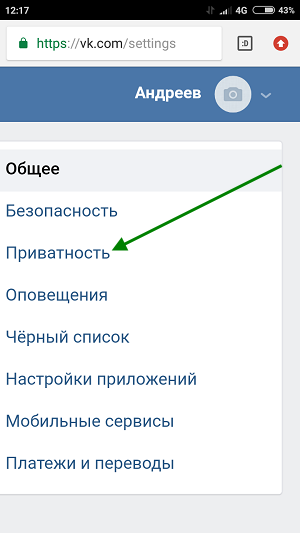 Я не шучу. Это число настоящее. Вы даже можете загрузить фильм в окно чата, чтобы поделиться им со всеми. После успешной отправки, если файлы не будут удалены владельцем, они будут постоянно храниться в облаке.
Я не шучу. Это число настоящее. Вы даже можете загрузить фильм в окно чата, чтобы поделиться им со всеми. После успешной отправки, если файлы не будут удалены владельцем, они будут постоянно храниться в облаке.
Секретные сообщения и звонки
Если у вас есть приватные чаты, и вы не хотите, чтобы их читали третьи лица, вам следует использовать секретный чат Telegram. Весь контент разговора будет удален через 30 минут, не оставив истории или следов. Точно так же работает функция секретного звонка.
Минималистичный и элегантный интерфейс
Несмотря на то, что в приложение встроено много мощных функций, Telegram сохраняет свой оригинальный интерфейс, относительно минималистичный и элегантный. На главном экране приложения появляется не так уж много вещей. Вас не беспокоят во время чата и текстовых сообщений, не касайтесь нежелательных функций ладонью.
Поделитесь своим местоположением
Если у вас назначена встреча с друзьями или партнерами, вы можете легко поделиться своим местоположением одним касанием, если все общаются через Telegram.
Темный режим
Вечер — хорошее время для общения с друзьями и семьей. В частности, если у вас есть друзья в другой половине полушария, общаться с ними можно только ночью. Пожалуйста, выберите темный режим Telegram, чтобы свести к минимуму синий свет и защитить ваши глаза.
В этом приложении нет рекламы
Два брата Дурова преданы пользователям Telegram разработан по некоммерческой модели. В приложении нет рекламы, появляющейся на экране, что обеспечивает максимальное удобство использования во время использования.
MOD APK версия Telegram
Особенности MOD
- Отключить аналитику
- Графика оптимизирована
- Добавить больше тем
- Отключить мусорные классы
Является ли Telegram MOD APK безопасным для ваших телефонов Android?
Да. Версия Telegram MOD APK настраивает только некоторые функции, чтобы сделать вашу работу более плавной. Вы должны скачать файл MOD APK на APKMODY, чтобы убедиться, что это безопасно.
Скачать Telegram APK & MOD для Android
После многих лет разработки Telegram стал одним из ведущих приложений для общения для телефонов Android. Чаты стали удобнее, быстрее и приятнее с интересными стикерами этого приложения. Благодаря множеству выдающихся преимуществ в скорости, безопасности и мощных функциях Telegram заслуживает того, чтобы быть приложением для общения по умолчанию на вашем телефоне Android. Пожалуйста, загрузите версию MOD APK этого приложения по ссылке ниже.
Комментарий
Обновлено: Список олигархов и критиков Путина, погибших после войны на Украине Президент Владимир Путин, поднимая вопросы о том, стали ли они слишком обычными, чтобы быть полностью случайными.
Иван Печорин , топ-менеджер Корпорации по развитию Дальнего Востока и Арктики, найден мертвым во Владивостоке после того, как за два дня до этого якобы упал со своей роскошной яхты и утонул у мыса Игнатьева в Японском море.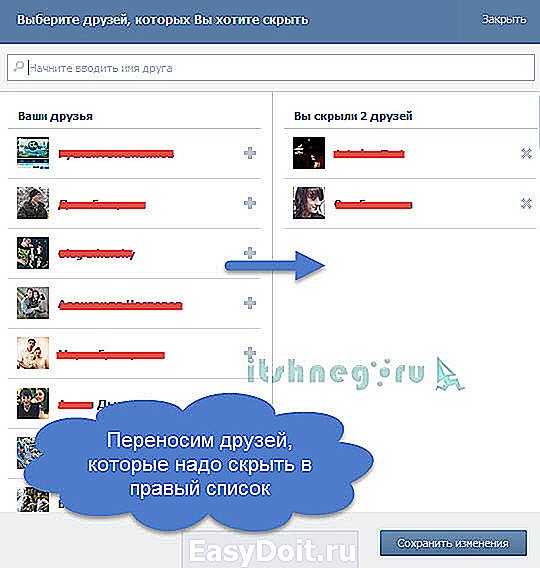 по данным местной администрации.
по данным местной администрации.
«12 сентября 2022 года стало известно о трагической гибели нашего коллеги Ивана Печорина, управляющего директора по авиационной промышленности Корпорации развития Дальнего Востока и Арктики», — говорится в сообщении компании. .
Говорят, что Печорину было поручено модернизировать авиационную промышленность России, и он работал непосредственно под руководством Путина.
Ранее в этом году 43-летний генеральный директор компании Игорь Носов также умер от инсульта после того, как принял бразды правления в мае 2021 года.
Тем временем при странных обстоятельствах скончался еще один авиационный эксперт: бывший руководитель Московского авиационного института Анатолий Геращенко скончался в среду, упав с «нескольких лестничных пролетов», говорится в сообщении института.
Геращенко возглавлял институт, который тесно сотрудничает с Министерством обороны России и помогал в разработке истребителей типа МиГ, до 2015 года, но считается, что с тех пор он оставался в консультативной роли.
Российский авиапром давно подозревают в прямых связях со шпионажем.
В 2018 году бывший заместитель директора российского национального авиаперевозчика «Аэрофлот» Николай Глушков , который, как известно, утверждал, что около четверти сотрудников компании были офицерами одного из подразделений разведки страны, был найден повешенным в его дом в Нью-Малдене, Лондон.
Глушков был известным критиком Кремля и близким другом покойного олигарха Борис Березовский , который также был найден мертвым с лигатурой на шее в 2013 году.
Смерть Глушкова также наступила сразу после отравления «Новичком» бывшего шпиона ГРУ и двойного агента Алексея Скрипаля и его дочери в Солсбери, что побудило следователей заклеймить это как то подозрительно.
Результаты дознания, завершившегося в апреле 2021 года, показали, что Глушков был убит незаконно, а его смерть была оформлена как самоубийство через повешение.
«Споткнулся и упал во время курения»
Известие о смерти Печорина пришло менее чем через две недели после того, как председатель правления крупнейшей частной нефтяной компании России Равиль Маганов скончался в результате падения, которое российские информационные агентства назвали случайным падением из окна больницы.
Первоначально в заявлении его компании «Лукойл» говорилось, что Маганов «скончался после тяжелой болезни» 1 сентября, но никаких подробностей не приводится.
Российские СМИ позже сообщали, что его тело было найдено на территории Московской центральной клинической больницы, где часто проходят лечение представители российской политической и деловой элиты.
По сообщениям, Маганов выпал из окна шестого этажа. Некоторые источники утверждали, что он споткнулся и упал во время курения, заявив, что у окна была найдена пачка сигарет. Новостной сайт РБК также сообщил, что полиция расследует возможность самоубийства.
Лукойл был одной из немногих российских компаний, которые публично призвали к прекращению вторжения России в Украину, призвав в марте к «немедленному прекращению вооруженного конфликта».
Между прочим, Маганов был не первым чиновником «Лукойла», погибшим при подозрительных обстоятельствах, с тех пор, как в конце февраля началась полномасштабная агрессия Кремля против западного соседа.
Бывший топ-менеджер Александр Субботин был найден мертвым в подвале жилого дома в Подмосковье в мае.
В российских новостях сообщалось, что дом принадлежал самозваному целителю, шаману Магуа, который практиковал обряды очищения.
Магуа показал, что Субботин приходил к нему домой в состоянии алкогольного и наркотического опьянения и требовал от целителя, настоящее имя которого Алексей Пиндурин, провести исцеляющий ритуал от симптомов похмелья.
По предварительной версии следствия, причиной смерти Субботина стала сердечная недостаточность.
Тем не менее, именно кончина Равиля Маганова привлекла внимание прессы, получив самую широкую огласку в череде случайных самооборон и других подозрительных смертей тех, кто либо нажился на хороших отношениях с Путиным, либо был занозой в его сторону — или оба.
Антивоенные олигархи гибнут при странных обстоятельствах
По меньшей мере еще восемь российских олигархов погибли при странных обстоятельствах практически с начала конфликта в Украине. У всех были общие тесные связи с Кремлем, огромное богатство, связь с российским газом и антивоенная позиция в отношении Украины.
У всех были общие тесные связи с Кремлем, огромное богатство, связь с российским газом и антивоенная позиция в отношении Украины.
Это вызвало подозрения у международных следователей, которые начинают полагать, что эти смерти на самом деле могли быть инсценированными самоубийствами или убийствами из-за их позиции в отношении агрессии Кремля против Украины или их связей с коррупцией в российской газовой компании. Газпром.
Все началось в Петербурге накануне войны.
Всего за месяц до начала конфликта в Украине топ-менеджер газовой компании «Газпром» был найден мертвым в своем коттедже под Санкт-Петербургом.
Леонид Шульман , 60 лет, был найден в ванной комнате дома с перерезанными запястьями, сообщают местные новости со ссылкой на источник.
По данным полиции, рядом с его телом якобы была обнаружена предсмертная записка, в которой он рассказал о своих страданиях после травмы ноги, из-за которой, по утверждению «Газпрома», он взял отпуск.
Версия была подвергнута сомнению после того, как аналитический центр Варшавского института заявил, что Шульман, возглавлявший транспортную службу «Газпром инвест», был причастен к возможному делу о коррупции в российском газовом гиганте.
Наутро после вторжения России в Украину 24 февраля, Александр Тюляков , 65 лет, руководитель службы корпоративной безопасности «Газпрома», скончался в своем доме в том же селе, что и Шульман. Как сообщает российская «Новая газета», его тело нашли повешенным в гараже.
Та же газета со ссылкой на неназванный источник в правоохранительных органах сообщила, что сотрудники собственной службы безопасности «Газпрома» прибыли на место самоубийства одновременно с полицией и также расследовали смерть.
Одна из двух смертей, произошедших за границей, — это смерть Михаила Уотфорда , который жил со своей семьей в Великобритании. 28 февраля 66-летний нефтегазовый магнат украинского происхождения, который также построил империю недвижимости в Лондоне, был найден мертвым в своем доме в графстве Суррей.
Причина смерти Уотфорда была определена как смерть через повешение, но его жена и дети, находившиеся в это время дома, не пострадали. Власти Великобритании рассматривали смерть Уотфорда как необъяснимую, но не подозрительную.
Позже выяснилось, что Уотфорд, которого обычно называют Мишей, сменил фамилию с Толстошея после переезда в Великобританию в начале 2000 года.
В марте тела российского миллиардера Василия Мельникова и его семьи были найдены в его роскошной квартире в Нижнем Новгороде, городе на западе России.
Мельников заработал состояние, работая в одной из медицинских компаний, пострадавших от западных санкций.
По сообщению российской газеты «Коммерсант», Мельников вместе со своей 41-летней женой и двумя малолетними детьми 10 и 4 лет соответственно скончался от ножевых ранений. Орудие убийства якобы было обнаружено на месте преступления.
Газета сообщила, что перед самоубийством олигарх убил свою семью, хотя соседи и другие родственники не согласились с официальной версией.
Другие СМИ утверждают, что компания Мельникова, импортирующая медицинское оборудование в Россию, оказалась на грани банкротства из-за западных санкций, введенных в ответ на войну в Украине.
Последний случай произошел в Испании, а именно в Льорет-де-Мар, где 19 апреля был найден мертвым российский олигарх Сергей Протосеня , 55 лет, вместе с двумя другими членами семьи.
Бывший глава газового гиганта «Новатэк» с личным состоянием в 400 млн евро найден повешенным вместе с женой и дочерью, зарезанными на семейной вилле.
То, что полиция первоначально квалифицировала как двойное убийство с последующим самоубийством Протосени, позже категорически опроверг его сын.
Несколько друзей семьи также публично заявили, что Протосеня на самом деле является третьей жертвой «инсценированного самоубийства» и что олигарх не смог бы убить свою семью.
Каталонская полиция все еще активно расследует дело.
Буквально за день до гибели Протосени и его семьи в его московской квартире было обнаружено тело российского олигарха Владислава Аваева вместе с телами его жены и 13-летней дочери. Место преступления обнаружила его дочь Анастасия, 26 лет.
Место преступления обнаружила его дочь Анастасия, 26 лет.
Российское государственное информационное агентство ТАСС со ссылкой на источник, близкий к правоохранительным органам, сообщил, что предварительные доказательства указывают на то, что Аваев, бывший советник Путина и бывший вице-президент Газпромбанка, убил свою жену и дочь, а затем покончил жизнь самоубийством.
В руке олигарха был обнаружен пистолет, а квартира была заперта изнутри.
Газпромбанк является третьим по величине банком России и связан с Газпромом, крупнейшей в мире публичной газовой компанией.
Однако Аваев был не последним топ-менеджером «Газпрома», погибшим при странных обстоятельствах.
2 мая Андрей Круковский , 37-летний директор горнолыжного курорта в Сочи, принадлежащего газовому гиганту, скончался, предположительно, упав со скалы во время прогулки возле крепости Ачипсе, памятника живописной местности.
«Трагически ушел из жизни генеральный директор курорта Красная Поляна Круковский Андрей Алексеевич. Он любил горы и нашел там покой», — сообщает ТАСС.
Он любил горы и нашел там покой», — сообщает ТАСС.
Красная Поляна — один из самых популярных горнолыжных курортов России, входивший в состав Олимпийского комплекса во время зимних Игр 2014 года в Сочи.
А 4 июля мультимиллионер-бизнесмен Юрий Воронов был найден в бассейне своего дома в благополучном Выборгском районе Санкт-Петербурга с огнестрельным ранением головы.
На месте происшествия полиция изъяла пистолет, а на дне бассейна были обнаружены гильзы, сообщают местные СМИ.
61-летний Воронов, смерть которого была признана самоубийством, был генеральным директором транспортно-логистической компании «Астра-Шиппинг», субподрядчика «Газпрома» с выгодными контрактами, связанными с его операциями в Арктике.
Наиболее подозрительные самообороны
Смерть Маганова в четверг также следует схеме известных россиян, выпадающих из окон насмерть.
В октябре 2021 года российского дипломата нашли мертвым после того, как он выпал из окна посольства России в Берлине, сообщает Der Spiegel.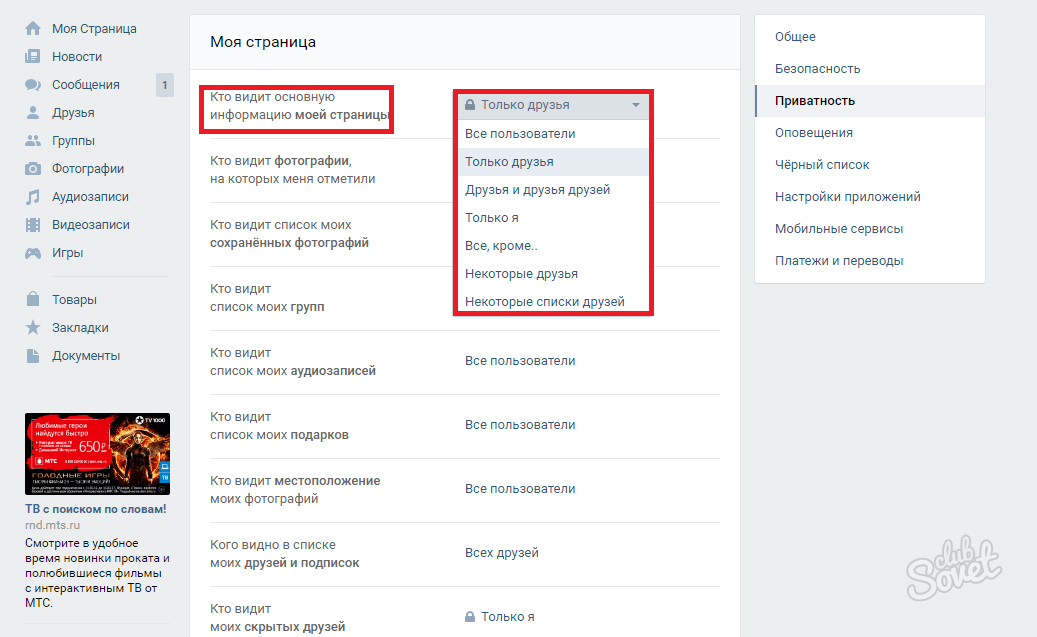
Неизвестный мужчина был вторым секретарем в посольстве, но источники в немецкой разведке сообщили газете, что подозревают, что он был агентом ФСБ под прикрытием.
Расследовательское агентство Bellingcat заявило, что использовало данные из открытых источников, чтобы идентифицировать человека как Кирилла Жало , сына генерала Алексея Жало, заместителя директора Второй службы ФСБ, ответственного за борьбу с внутриполитическими угрозами для Кремля.
В декабре того же года основатель националистического блога Sputnik и Погром Егор Просвирнин погиб, выпав из окна многоквартирного дома в Москве.
Обнаженное тело Просвирнина было найдено рядом с ножом и газовым баллончиком после того, как из его квартиры доносились крики и вопли, сообщают местные СМИ.
Просвирнин, правый активист, первоначально поддержал аннексию Крыма Россией в 2014 году, но позже стал ярым критиком Путина, предсказав гражданскую войну в России и распад Российской Федерации.
А 14 августа Дэн Рапопорт , латвийско-американский инвестиционный банкир и откровенный критик Путина, который только что покинул Украину после российского вторжения, был найден мертвым перед роскошным многоквартирным домом в Вашингтоне, округ Колумбия.
Полиция заявляет, что не считает смерть Рапопорта подозрительной, сообщила вашингтонская газета Politico, но дело все еще расследуется.
Рапопорт разбогател, находясь в Москве, прежде чем впасть в немилость Кремля, в основном из-за его поддержки лидера оппозиции Алексея Навального, согласно сообщениям.
В 2017 году тогдашний деловой партнер Рапопорта Сергей Ткаченко также выпал из окна своей московской квартиры.
Во время пандемии COVID-19 в России не менее четырех медицинских работников выпали из окон, выжил только один, несмотря на тяжелые травмы.
За двухнедельный период с апреля по май 2020 г. произошло по крайней мере три случая самообороны врачей из окон больниц, при этом в СМИ сообщалось, что они протестовали против условий труда во время самой сильной волны инфекций в стране до инцидентов. .
.
В декабре 2020 года ведущий российский ученый, разрабатывающий новую вакцину против COVID-19, Александр Каганский , был найден мертвым после падения из своей многоэтажки в Санкт-Петербурге.
По сообщениям российских СМИ, полиция заявила, что Каганский зарезал себя, а затем спрыгнул насмерть.
Сообщение в приложение друзьям ВКонтакте. Как написать в вк, если личная закрыта. Как посмотреть заявки в друзья Вконтакте
Часто бывает так, что вы, найдя на просторах социальной сети ВКонтакте понравившегося вам человека, отправляете ему запрос в друзья, однако в ответ на ваше предложение дружбы пользователь покидает вас в качестве подписчика. При этом почти каждый владелец личного профиля испытывает дискомфорт, тесно переплетающийся с желанием удалить когда-то отправленное приглашение в дружбу.
Вообще говоря, весь процесс удаления входящих и исходящих запросов не требует от вас каких-либо особо сложных действий. Все, что вам нужно, это следовать инструкциям.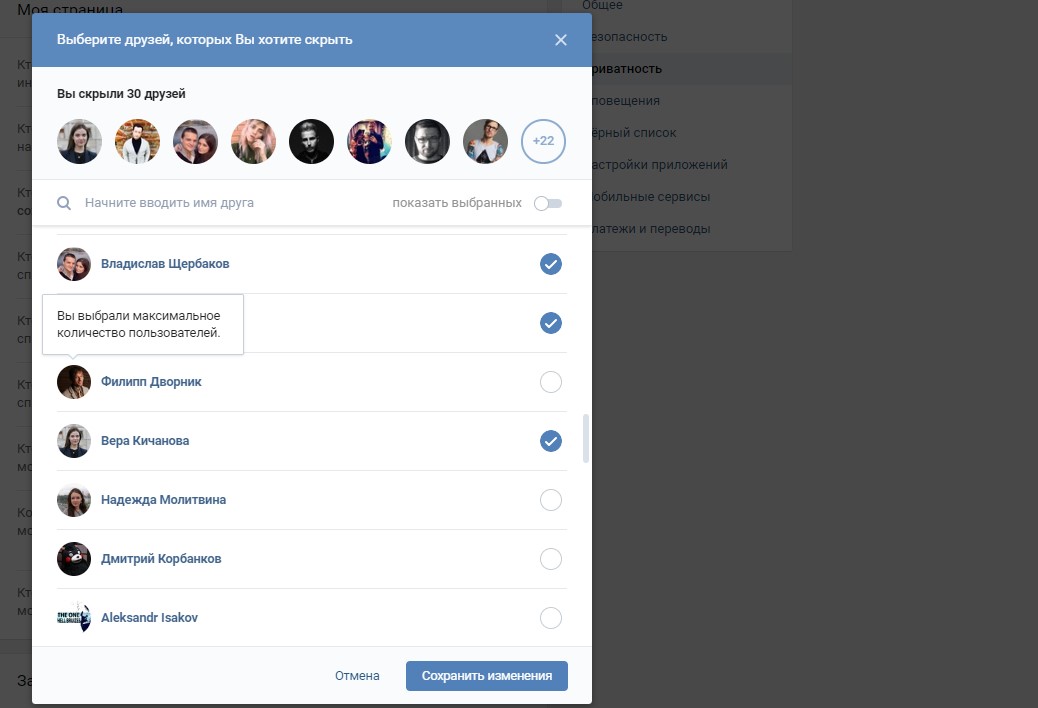
Представленная инструкция подойдет абсолютно любому пользователю соц. сети ВКонтакте вне зависимости от каких-либо факторов.
По своей сути действия, направленные на удаление входящих запросов в друзья, существенно отличаются от тех, которые необходимо выполнить для очистки списка исходящих от вас приглашений. Таким образом, несмотря на использование одной и той же части функционала, рекомендации требуют отдельного внимания.
Удалить входящие запросы
Избавление от входящих запросов в друзья — это процесс, который мы уже обсуждали в специальной статье об удалении подписчиков. То есть, если вам необходимо очистить список входящих приглашений в дружбу от пользователей сайта ВКонтакте, рекомендуется прочитать эту статью.
Кратко рассматривая действия по удалению входящих заявок, обратите внимание, что лучше всего удалять подписчиков напрямую, временно занеся их в черный список, а затем сняв блокировку.
Если вас не устраивает этот метод, вы можете использовать другие, прочитав соответствующую статью, упомянутую выше.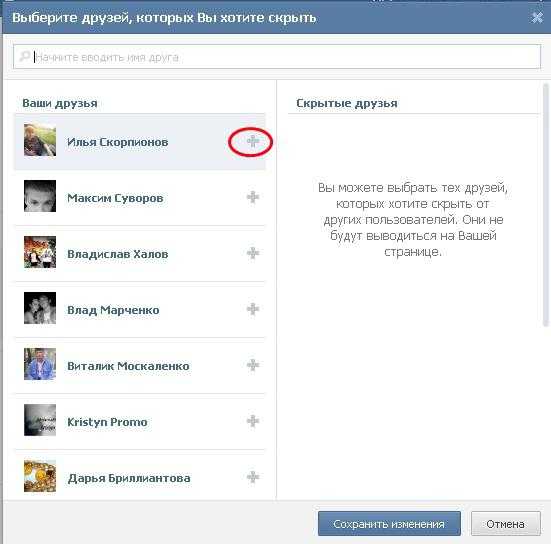
Для принудительного отзыва чужой заявки должно пройти более 10 минут с момента занесения пользователя в черный список. В противном случае приглашение никуда не денется.
На этом процесс избавления от входящих запросов можно считать завершенным.
Удалить исходящие запросы
Когда нужно избавиться от когда-то отправленных запросов, процесс их удаления намного проще, если сравнивать с действиями из первой половины инструкции. Это напрямую связано с тем, что в интерфейсе ВК есть соответствующая кнопка, нажав на которую, вы отписываетесь от пользователя, который отклонил ваше приглашение в дружбу.
Учтите, что в этом случае, если вы столкнетесь с пользователем, который не любит собирать в свой список подписчиков других людей, то вы сами можете оказаться в ЧП этого человека на определенный период времени.
Так или иначе, проблема удаления исходящих приложений всегда была и будет актуальной, особенно среди достаточно общительных и не менее популярных пользователей этой социальной сети.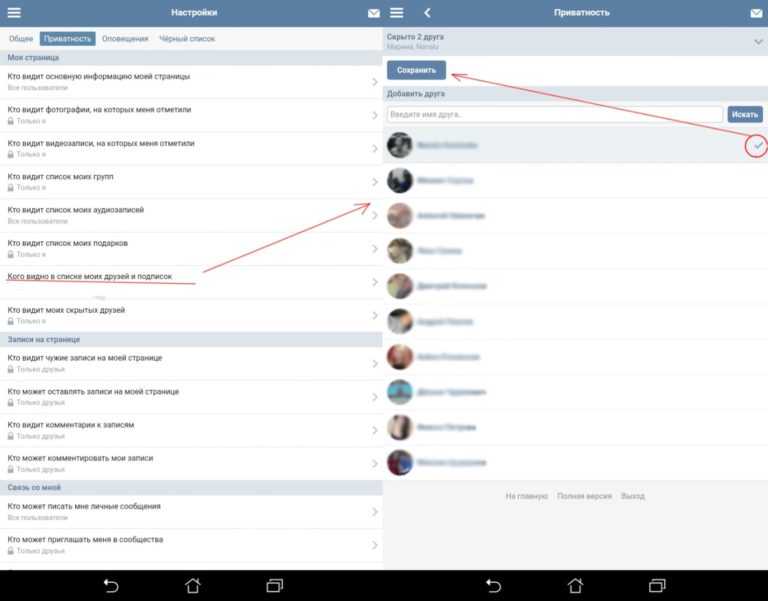
Такая подпись, как, собственно, и сам человек, исчезнет из этого раздела соц. сети сразу после обновления этой страницы.
Обратите внимание, что если вы повторно отправите приглашение в друзья человеку, удаленному из этого списка, он не получит уведомление. При этом вы все равно окажетесь в его списке подписчиков и сможете дружить по желанию владельца профиля.
Если вы удалили пользователя из своих подписчиков путем внесения в черный список с последующим удалением, или сделали то же самое с вами, то при повторном обращении будет отправлено уведомление в соответствии со стандартной системой уведомлений ВКонтакте. Это, собственно, и есть одно из основных отличий процессов удаления приглашений в дружбу.
Желаем Вам всего наилучшего!
Вы можете дружить с пользователями в социальной сети. Если человек есть в списке друзей, то вы получаете доступ к просмотру его страницы (см. ). Это если он был скрыт от других пользователей. Иногда они ограничивают возможность отправлять сообщения пользователям, с которыми они не дружат (см. ).
Иногда они ограничивают возможность отправлять сообщения пользователям, с которыми они не дружат (см. ).
Разберемся как добавить в друзья вконтакте .
Как добавить человека в друзья в ВК?
Все очень просто. Достаточно зайти на страницу к нужному пользователю, и под его аватаркой нажать на кнопку «Добавить в друзья» (см. ).
Указанный пользователь получит уведомление о том, что вы хотите подружиться с ним. Он может принять заявку, отклонить ее или оставить вас подписчиком (см. ).
После отправки заявки вы автоматически подписываетесь на страницу. Вы начинаете получать обновления и появляетесь в специальном списке.
Кстати, вы тоже пойдете в подписчики, если человек сначала примет вашу заявку, а потом удалит ее из друзей (см. ).
Если вы передумаете, вы можете отменить свою заявку. Заходим на страницу к пользователю, нажимаем на кнопку «Заявка отправлена», и в появившемся меню выбираем пункт «Отменить заявку».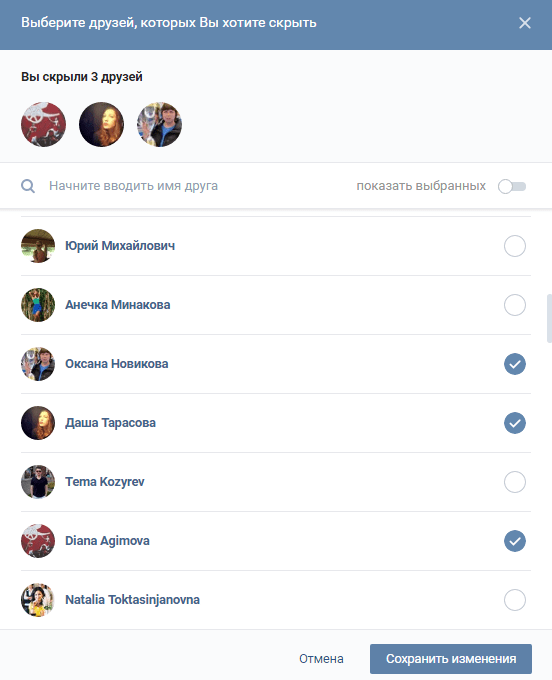
Метод 1 . В меню слева откройте «Мои сообщения». На открывшейся странице есть кнопка «Написать сообщение», нажмите.
Появилось окно, в котором вы можете выбрать получателя из числа ваших друзей или (!) отправить сообщение любому человеку по E-mail.
При написании сообщения можно использовать смайлики и прикреплять файлы (изображения, музыку, видео, документы)
Способ 2. Перейти на страницу нужного пользователя. Под аватаркой (главное фото) есть кнопка «Отправить сообщение»
Как написать сообщение в ВК, если пользователь ограничил круг отправителей?
Бывает, что человек ограничил круг пользователей, которые могут отправлять ему сообщения (то есть под аватаркой нет кнопки «Написать…»).
Выход все же есть! Там же под аватаркой есть кнопка «Добавить в друзья». ВК дает возможность прикреплять к нему сообщение при отправке запроса в друзья!
Поэтому нажимаем «Добавить в друзья» и появляется окно, в котором можно написать текст.
Это вложенное сообщение будет отправлено пользователю вместе с заявкой в разделе «Мои друзья», так же оно будет продублировано в «Мои сообщения»
Настройки программы:- Если флажок установлен, то при сворачивании программы в трей программа будет показывать уведомления о действиях программы в правом нижнем углу
- При выполнении действий программа проверяет, не производились ли уже действия для данного пользователя, если галочки нет, то будет проверяться только список примененной функции (т.е. если программа хочет поставить лайк, то проверяется только список пользователей, которым уже поставлен лайк), если галочка стоит, то программа проверит все списки (т.е. если программа захочет поставить лайк, то она проверит, есть ли в списках лайки, заявки в друзья, комментарии, отправленные сообщения этого пользователя, если они есть, то уйдут к следующему пользователю, это не будет установлено)
- сохранить выбранные настройки
Добавление учетных записей:
- Напишите здесь логин аккаунта, который хотите добавить
- Напишите здесь пароль для учетной записи, которую вы хотите добавить
- Нажмите эту кнопку, чтобы добавить учетную запись
- Если у вас несколько учетных записей, логины и пароли сохранены в текстовом файле, то их можно быстро добавить, данные необходимо записывать в текстовую форму в формате логин:пароль каждую пару с новой строки.
 Нажмите кнопку «Добавить из файла» и выберите текстовый файл с данными
Нажмите кнопку «Добавить из файла» и выберите текстовый файл с данными
Лайки
- Включает/выключает функцию «Мне нравится»
- Количество лайков, которое будет поставлено одному пользователю (если выбран режим фото+пост, это число будет ставиться и на фото, и на посте) если у пользователя меньше фото или постов, чем вы выбрали, то максимально возможное число будет поставлено
- Режим: фото — ставит на аватарку последнего пользователя, пост — ставит на последнюю запись на стене пользователя, фото+пост — ставит и на аватарку и на стену
- Интервал между лайками (интервал приблизительный, программа его меняет на +- 20 секунд, чтобы лайк не спалить)
- Строка запроса, аналогично в браузере, где вы вводите имя или фамилию для поиска
- Сортировка пользователей: по дате регистрации — сначала ищет недавно зарегистрировавшихся пользователей, по популярности — сначала ищет популярных пользователей (с большим количеством подписчиков)
- Выберите страну, в которой вы хотите искать пользователей
- Выберите город, в котором вы хотите искать пользователей
- Выберите пол пользователя
- Минимальный возраст
- Максимальный возраст
- Семейное положение пользователей
- Интересы — поиск пользователей, чьи интересы отмечены выбранным.
 Интересы пишите через запятую без пробелов, программа по очереди выберет один из них
Интересы пишите через запятую без пробелов, программа по очереди выберет один из них - Группа в которой состоят пользователи, введите ID группы (открыть любую группу, если ссылка https://vk.com/public43415607 то 43415607, если https://vk.com/egoschool то открыть любой пост на стена этой группы https://vk.com/egoschool?w=wall-43415607_60523) или несколько через запятую без пробелов, программа будет искать по очереди из этих групп. Внимание! не используйте одновременно и интересы, и группы, если использовать и то, и другое, то круг пользователей сужается. шанс, что пользователь состоит в группе и у него интерес, который вы указали, очень мал
- Ищет только пользователей, которые в данный момент онлайн
- Поиск пользователей, у которых есть фото на аватарке
- Сохраняет указанные настройки
- если флажок установлен, то при сохранении настроек программа сохранит эти настройки на все аккаунты в программе, если нет, то только на выбранный
Друзья
Добавление сообщений
- Добавляет новое сообщение (добавьте несколько сообщений, программа выбирает одно случайным образом).
 Откроется окно добавления сообщения.
Откроется окно добавления сообщения. - Список добавленных сообщений
- Отображает выбранное сообщение на шаге 2
- Изменяет сообщение, выбранное на шаге 2
- Удаляет сообщение, выбранное на шаге 2
- Вставляет *username* в текст сообщения, при отправке сообщения *username* заменяется на имя пользователя, которому оно отправляется
- Сообщение для отправки
- К сообщению прикрепил файлы в формате фото222565581_387217455 до 10 штук через запятую без пробелов. Откройте нужный файл в браузере https://vk.com/id222565581?z=photo222565581_387217455%2Fphotos222565581 нужный формат выделен красным
- Добавляет новое сообщение
Сообщения
Комментарии
Стена
- Выкл — функция отключена, Одна запись — обновляет одну запись, указанную в п.4 и п.5 с интервалом в п.3 (отличный способ оповестить друзей и подписчиков о новом предложении), Репост из группы — при появлении новых запись группы п.
 2, программа делает репост на странице пользователя (отличная функция для раскрутки группы)
2, программа делает репост на странице пользователя (отличная функция для раскрутки группы) - ID группы, с которой сделать репост на шаге 1 — Репост из группы
- Интервал обновления записи
- Сообщение, которое будет опубликовано под пунктом 1, представляет собой одну запись
- Прикрепленные файлы, которые будут вместе с сообщением п.4 до 10 штук через запятую без пробелов
- сохраняет настройки
- если флажок установлен, то эти настройки будут сохранены для всех аккаунтов в программе
настройки учетной записи
- Сообщение и прикрепленные файлы для отправки, обязательно добавьте *username* к сообщению, чтобы сообщение было уникальным
- Пожалуйста, укажите страну, если применимо.
- При необходимости укажите город, программа отправит сообщение друзьям, только из этого города
- Сообщения — отправляет сообщение всем друзьям в личку, Сообщения только онлайн — отправляет сообщение друзьям, которые в данный момент онлайн, Стена — отправляет сообщение всем друзьям, у которых открыта эта опция, сообщение на стену, Стена только онлайн — Отправляет сообщение на стену друзьям, которые сейчас онлайн и у которых есть такая возможность (у некоторых пользователей добавление на стену сообщений закрыто настройками приватности)
- начинает отправлять сообщения
- Критерии поиска пользователей
- Находит пользователей по заданным критериям
- Сколько пользователей нашли
- Сохраняет пользователей в таблицу (можно несколько раз искать по разным критериям и потом все сохранять в файл)
Как известно, в социальной сети ВКонтакте пользователь наделен достаточно большими правами и он может многое сделать со своей страницей.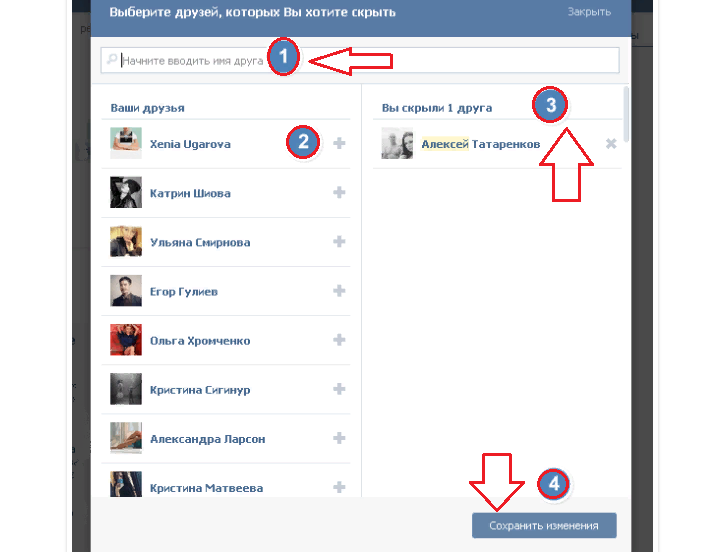 Например, если он захочет, то может закрыть сообщения от тех пользователей, которые не являются его друзьями. Возникает вопрос — как тогда написать сообщение этому пользователю?
Например, если он захочет, то может закрыть сообщения от тех пользователей, которые не являются его друзьями. Возникает вопрос — как тогда написать сообщение этому пользователю?
Самый простой способ — подать заявку в качестве друга. Дело в том, что во время подачи заявки у вас есть возможность добавить сообщение. Да, вы попадете в список подписчиков этого человека, но он получит ваше сообщение.
Вот как это делается. Заходим на страницу к пользователю и нажимаем на кнопку «Добавить в друзья».
Вы увидите маленькое окно для заполнения. Напишите в нем свое сообщение и нажмите на кнопку «Отправить».
Второй вариант, если первый вас по каким-то причинам не устраивает, это написать сообщение другу этого пользователя, у которого открыт личный кабинет. Вы можете написать ему о своих намерениях, и этот друг уже расскажет пользователю, что вы от него хотите. Да, это не лучший вариант, но это лучше, чем ничего.
Третий вариант — найти группы или паблики, в которых этот пользователь пишет сообщения.


 Если друзей много, то можно воспользоваться встроенной системой поиска.
Если друзей много, то можно воспользоваться встроенной системой поиска.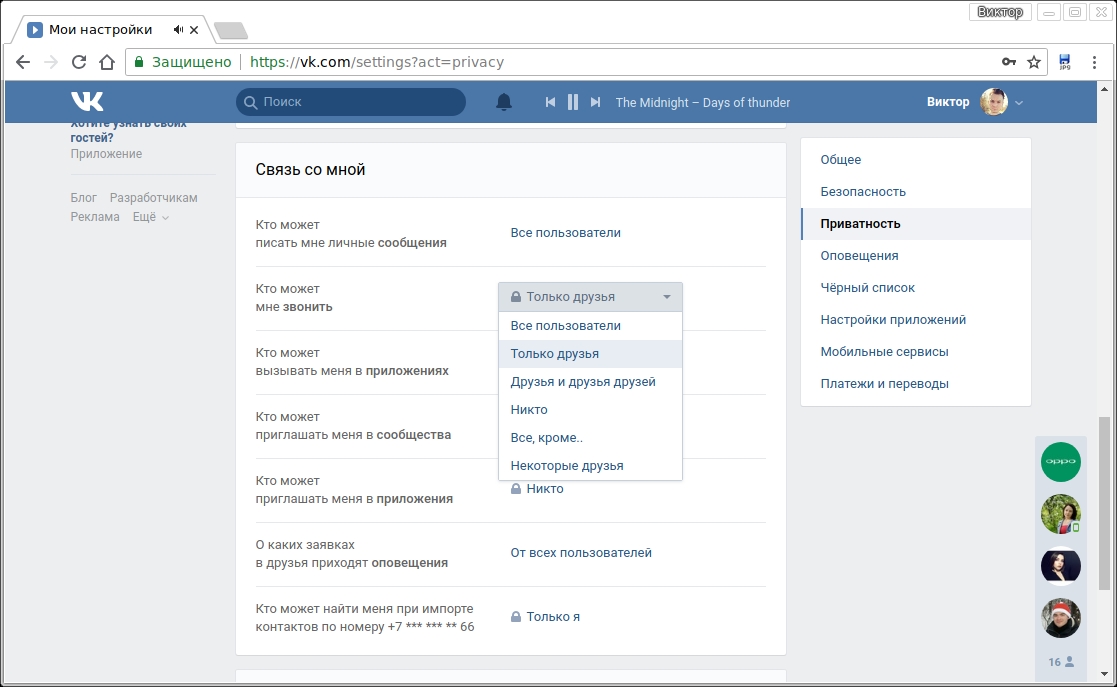
 После пометки нужных для скрытия друзей нажмите на кнопку «Сохранить изменения» внизу;
После пометки нужных для скрытия друзей нажмите на кнопку «Сохранить изменения» внизу; Они не будут выводиться на Вашей странице.
Они не будут выводиться на Вашей странице.
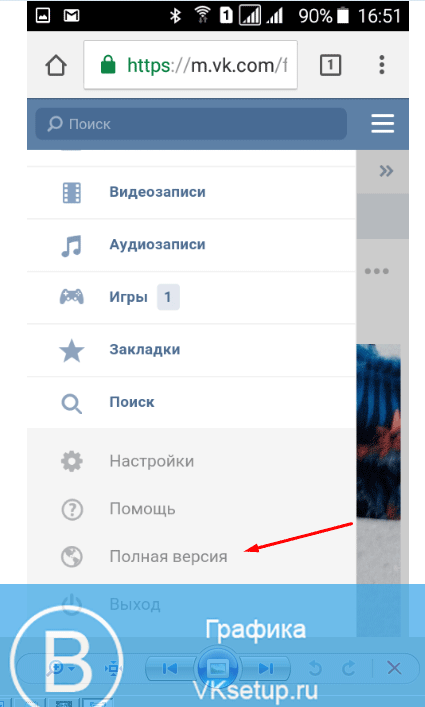 Выбранные пользователи отобразятся у вас в правой части окна.
Выбранные пользователи отобразятся у вас в правой части окна.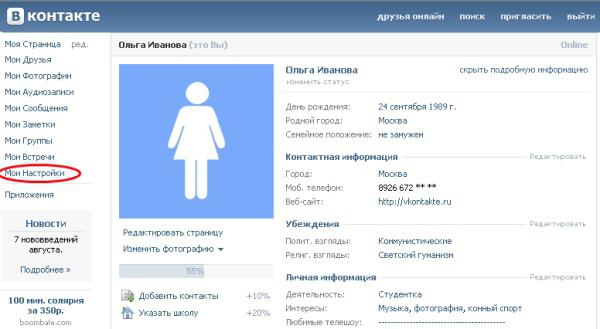
 Делается это с помощью клика по кружочку напротив имени друга.
Делается это с помощью клика по кружочку напротив имени друга. После завершения выбора, сохраняем изменения и выходим в меню «Приватности»;
После завершения выбора, сохраняем изменения и выходим в меню «Приватности»; Однако помните, что человек может защитить себя кодом на разблокировку или отпечатком пальца;
Однако помните, что человек может защитить себя кодом на разблокировку или отпечатком пальца;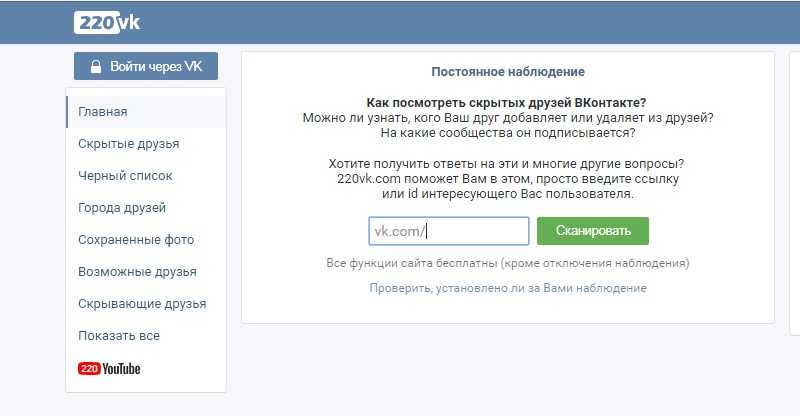

 Нажмите кнопку «Добавить из файла» и выберите текстовый файл с данными
Нажмите кнопку «Добавить из файла» и выберите текстовый файл с данными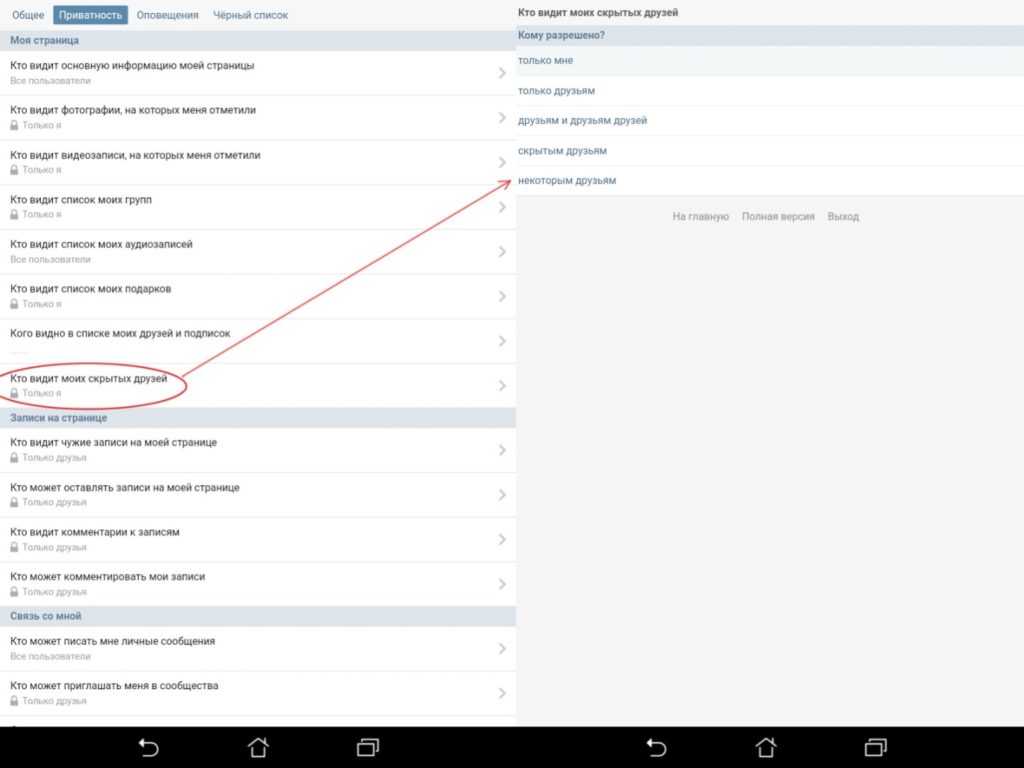 Интересы пишите через запятую без пробелов, программа по очереди выберет один из них
Интересы пишите через запятую без пробелов, программа по очереди выберет один из них Откроется окно добавления сообщения.
Откроется окно добавления сообщения. 2, программа делает репост на странице пользователя (отличная функция для раскрутки группы)
2, программа делает репост на странице пользователя (отличная функция для раскрутки группы)